Версія 1.1
від 26.07.2024
Ця інструкція для самостійного виконання адаптації охоронних систем StarLine 6 та 7 поколінь розроблена за участі представників офіційного сервісного центру StarLine на допомогу користувачам, які з того чи іншого приводу не мають можливості звернутися за допомогою до професійних майстрів.
Будь ласка, зверніть увагу!
Самостійну адаптацію власник охоронної системи виконує за власним бажанням та на власний ризик. Компанія Триум не надає підтримки з питань самостійного налаштування охоронних систем StarLine та не несе відповідальності за можливий вихід з ладу обладнання, який відбувся в результаті перепрошивки блока охоронної системи.
Застосовуючи адаптацію охоронної системи StarLine та використовуючи додаток Treeum, Користувач погоджується з тим, що функціонал додатка Treeum може відрізнятися від додатка StarLine. Розробник програми Treeum має право змінювати функціонал програми на власний розсуд.
Користувач також погоджується з тим, що обладнання StarLine, проходячи адаптацію, не змінюється ні за своїм функціоналом, ні за своєю суттю, а тільки проходить адаптацію задля можливості встановлення зв’язку та передачі даних на сервери Treeum.
Адаптація не змінює алгоритмічні функції охоронної системи та не впливає на гарантію обладнання. Будь-які запитання, пов’язані з сервісним обслуговуванням обладнання StarLine, вирішуються його безпосереднім виробником, або його представником. Будь ласка, ознайомтеся з Угодою користувача перед тим, як починати адаптацію.
Будь-які питання з роботи охоронної системи StarLine, не пов’язані з роботою додатка Treeum необхідно вирішувати або через майстра СТО, або через технічну підтримку StarLine за телефоном: 0-800-502-308 (безплатно з України).
Перед початком адаптації, будь ласка, уважно ознайомтесь з інформацією яка надана на сторінці підтримки пристроїв StarLine.
Зміст.
- Підготовка до адаптації
- Прошивка охоронної системи за допомогою ПК
- Прошивка охоронної системи за допомогою смартфону
- Перевірка налаштувань телематики
- Додавання пристрою в додаток Treeum
- Перевірка роботи охоронної системи після адаптації
- Часті запитання після адаптації
- Додаткова інформація
1. Підготовка до адаптації.
1.1. Наявність сервісного коду та кнопки Valet
Для виконання будь-яких робіт, пов’язаних із налаштуваннями охоронної системи за допомогою спеціального програмного забезпечення, користувачу необхідно мати сервісний код від його охоронної системи.
Сервісний код є унікальним для кожної окремої системи та вказаний на картці, або конверті власника охоронної системи:
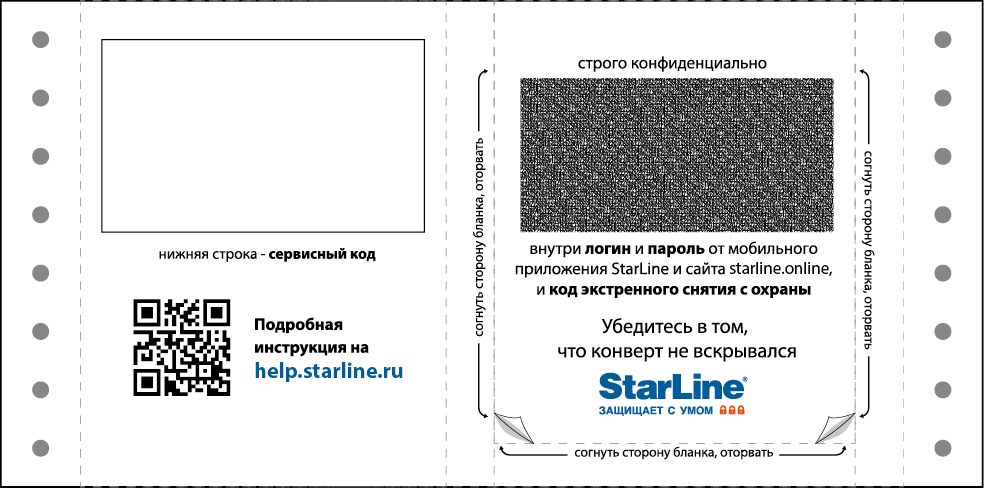
Конверт власника охоронної системи
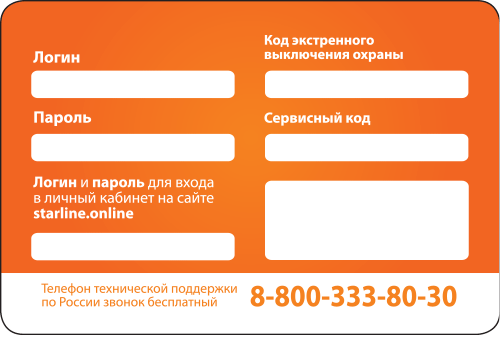
Картка власника охоронної системи
Переконайтеся в наявності вказаного сервісного коду. Без сервісного коду виконання налаштувань системи – неможливе. Втрата сервісного коду фактично означає неможливість подальшого обслуговування охоронної системи. Відновлення коду не передбачено виробником.
Кнопка Valet
Кнопка Valet — це сервісна кнопка, необхідна для програмування, налаштування, або екстреного зняття з охорони системи. Якщо після інсталяції вам не повідомили про розташування кнопки Valet в вашому автомобілі — спробуйте зв’язатися з інсталятором, або пошукати її самостійно. Зазвичай інсталятори розміщують кнопки внизу під торпедо: біля блоку запобіжників, в бардачку або зверху на лобовому склі.

Кнопка Valet для охоронних систем StarLine 6-7 поколінь.
1.2. Перевірка роботи охоронної системи до адаптації.
Будь-яке оновлення системи (особливо якщо мова йде про оновлення зі старої версії) може змінити таблицю налаштувань, що автоматично змінює деякі пункти на налаштування за замовчуванням. Це може призвести до відключення певного функціонала, який до адаптації працював справно.
Наступний функціонал найчастіше змінюється після оновлення системи, тож обов’язково перевірте як він працює до виконання перепрошивки:
- Робота модема. Зателефонуйте на номер сім-картки, яка встановлена в пристрій та впевніться, що система відповідає на дзвінок. Система має привітати власника та запропонувати ввести код команди, або ввести пароль. Якщо «абонент поза зоною» — то це каже, що SIM-картка не працює. Подбайте про її заміну перед виконанням адаптації.
SIM-картка фізично розташована в блоці охоронної системи. Для її заміни необхідно дістати блок, розібрати та замінити. Кожен інсталятор розташовує блок сигналізації за своїм бажанням, зазвичай під торпедою, то ж не існує стандартного розташування. - Гучність сигналу сирени при постановці/знятті з охорони. З версії 2.28 прошивки виробник вніс зміни в алгоритми роботи сирени, що призвело до зміни звуку на деяких типах сирен. Запам’ятайте як зараз працює сирена, щоб мати можливість пізніше переналаштувати її роботу.
- Дистанційний запуск, якщо він у вас налаштований. Після оновлення деякі системи необхідно повторно налаштувати для обходу штатного імобілайзеру. Впевніться, що дистанційний запуск взагалі працює, якщо ви давно ним не користувалися. Перевірку дистанційного запуску бажано виконати з голосового меню (тобто зателефонувавши на систему), або відправивши на номер SIM-картки, яка встановлена в пристрої SMS із текстом:
21для заведення двигуна, та20для зупинки двигуна. - Роботу показників датчиків температури StarLine (салон та двигун) в додатку StarLine (якщо додаток працює, або через програму StarLine Master в меню «Диагностика»). Дуже часто після початку роботи із додатком Treeum користувачі дізнаються, що датчик температури двигуна взагалі не працює. Датчик температури може бути відсутній, якщо не було встановлено дистанційний запуск двигуна.
- Робота центрального замка при постановці/знятті з охорони з мітки — впевніться, що система закриває/відмикає центральний замок при натисканні кнопки на мітці. При вимкненому запалюванні натискання кнопки на мітці має поставити або зняти систему з охорони. При увімкненому запалюванні — мітка має тільки керувати центральним замком.
- Робота функції комфорту: доведення вікон, люка та/або складання дзеркал (якщо було налаштовано). Перевірте чи налаштований цей функціонал при постановці в охорону.
1.3. Підготовка ПЗ для перепрошивки.
Для виконання адаптації охоронної системи вам знадобиться:
- програматор (спеціалізована програма для налаштувань) «StarLine Мастер»;
- оновлена версія CAN-прошивки для вашого автомобіля;
- адаптаційна прошивка Триум.
Програматор StarLine Master
Завантажте останню версію програми StarLine Master для Windows із сайту виробника. Для деяких провайдерів в Україні може знадобитися VPN.
Альтернативне посилання: StarLine Мастер 3.9.6 (md5: f16370c4a9536723b0e89e4e633acd47)
Прошивка CAN для автомобіля
Для завантаження останньої версії прошивки CAN перейдіть на сторінку виробника:
- знайдіть вашу марку та модель авто, враховуючи рік випуску та комплектацію;
- оберіть тип пристрою (охоронної системи);
- впевніться у тому, що обрана поточна версія прошивки («текущая»);
- натисніть на кнопку завантаження «Скачать».
На прикладі автомобіля Toyota Camry XV70 2018 р. із кнопкою Start/Stop:
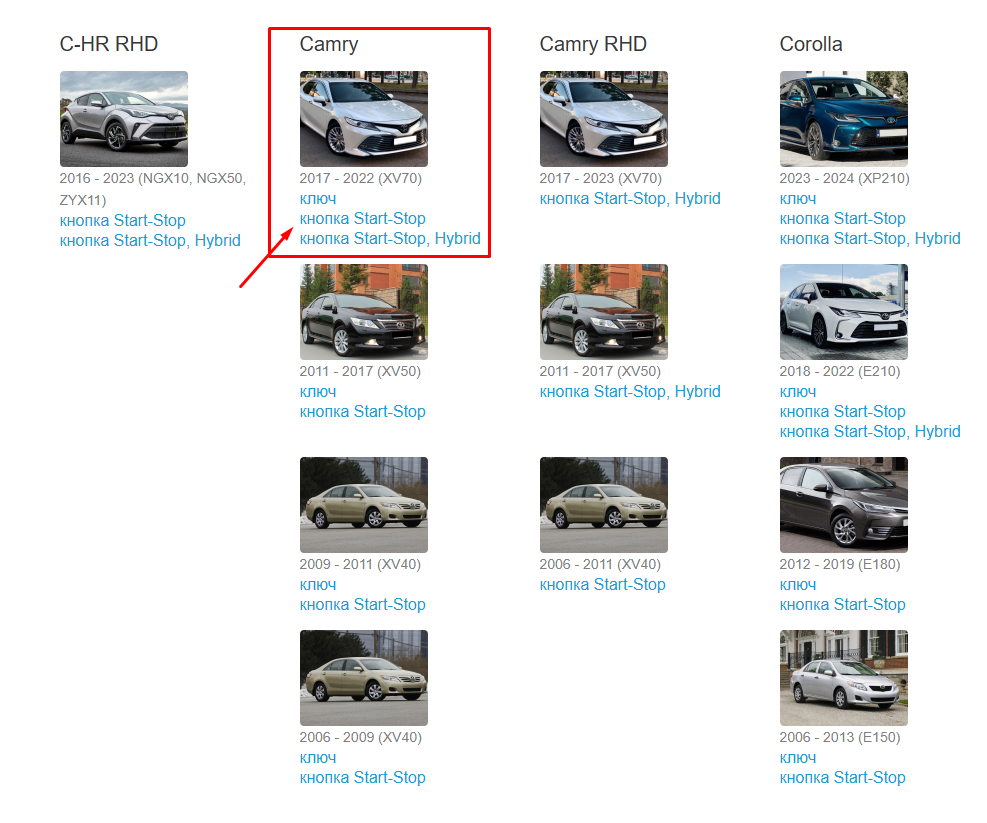
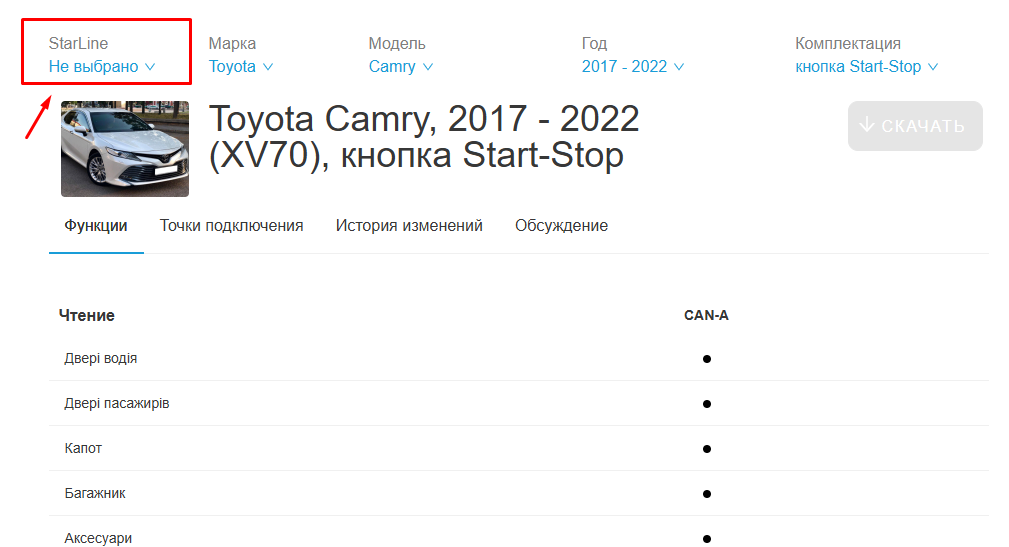
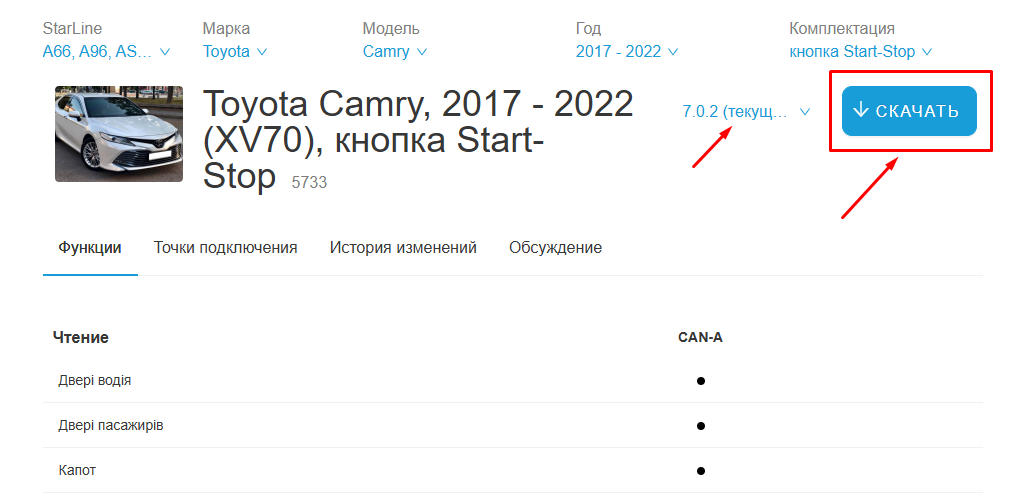
Потрібна прошивка містить назву, що збігається з моделлю охоронної системи та марки авто, з розширенням .bin (наприклад: starline_a96_can_7-0-2-79859_toyota_camry.bin)
Додатково радимо перевірити яка CAN прошивка використовується саме для вашого авто зараз. Іноді зустрічаються випадки, коли в системі було встановлено прошивка від іншої моделі (або року) автомобіля. Це може бути пов’язано з різними причинами, в тому числі з розбіжністю ринків авто, коли, наприклад для американського ринку інсталятори використовували прошивки для інших моделей за для підтримки максимальної кількості функцій. То ж перед початком адаптації впевніться, в тому яка прошивка використана зараз. Якщо ви побачите, що замість вашої моделі авто використана інша прошивка — радимо завантажувати та оновлювати саме її.
Адаптаційна прошивка Триум
Для вибору адаптаційної прошивки Триум перейдіть на сторінку адаптації та в таблиці прошивок оберіть потрібну, відповідно до моделі вашої охоронної системи, яку можна дізнатися із її серійного номера. Для завантаження прошивки Триум натисніть на відповідну іконку в правій колонці. Помилково встановити не ту прошивку неможливо.
Серійний номер системи відображено на:
- Системному блоку самої охоронної системи.
- Коробці від охоронної системи.
- Картці (або конверті) власника із кодами сервісного та екстреного зняття з охорони.
- В програмі StarLine Master при підключенні пристрою.
- У відповіді на SMS-запит info з номера власника на номер SIM-картки, яка встановлена в пристрій.
На прикладі охоронної системи StarLine A96:

1.4. Підключення за допомогою ПК
(або перейдіть до Підключення за допомогою смартфону)
Підключення по USB
Перед виконанням підключення впевніться, що охоронна система знята з охорони, а мітки знаходяться поруч із системою (для комплектацій з мітками).
Запустіть програму StarLine Мастер (бажано в режимі адміністратора). Під’єднайте вашу систему до ПК за допомогою USB кабелю, не відключаючи інші дроти від блока охоронної системи.
Зверніть увагу!
На деяких системах йшов у комплекті USB-подовжувач, то ж інсталятор міг вивести USB-роз’єм в окреме місце, про що зазвичай попереджають власників. Якщо вам невідомо чи виведено USB-роз’єм для програмування системи — необхідно знайти сам блок охоронної системи та під’єднатися до нього за допомогою micro-USB кабелю. Ми наполегливо рекомендуємо використовувати саме підключення по USB для адаптації та налаштування охоронної системи. Якщо підключення по USB виконати неможливо — під’єднайтеся за допомогою Bluetooth. Оновлення прошивки по USB займає приблизно 7-10 хвилин, в той час, як оновлення по Bluetooth — до 30 хвилин.
Підключення по Bluetooth
Якщо під’єднатися за допомогою кабелю USB неможливо — виконайте підключення за допомогою Bluetooth. Для підключення по Bluetooth за допомогою ПК впевніться, що ваш комп’ютер обладнаний модулем Bluetooth.
Перед виконанням підключення впевніться, що охоронна система знята з охорони, а мітки знаходяться поруч із системою (для комплектацій з мітками).
- Запустіть програму StarLine Мастер (бажано в режимі адміністратора)
- Натисніть кнопку Valet охоронної системи 9 разів, після чого, протягом 3 секунд (не пізніше) увімкніть запалювання.
- Світлодіод на кнопці проморгає 9 разів, після чого почне моргати, підтверджуючи вхід в режим програмування по Bluetooth.
- Після успішного входу в режим програмування світлодіод буде постійно моргати, а програма відображає підключення до системи.
Зверніть увагу!
Після завершення процедури адаптації та налаштування не забудьте вийти із режиму програмування по Bluetooth. В іншому випадку система буде працювати некоректно, а додаткові пристрої, підключені по Bluetooth не будуть виявлені. Для виходу із режиму програмування по Bluetooth вимкніть запалювання, натисніть 9 разів кнопку Valet та увімкніть запалювання.
Перевірка підключення
Якщо підключення виконано коректно — програма розпізнає охоронну систему і відображає дані про неї на головному екрані:
- Назву (модель) охоронної системи
- Серійний номер системи
- Версію ПО основного блоку системи
- Версію ПО бібліотеки CAN
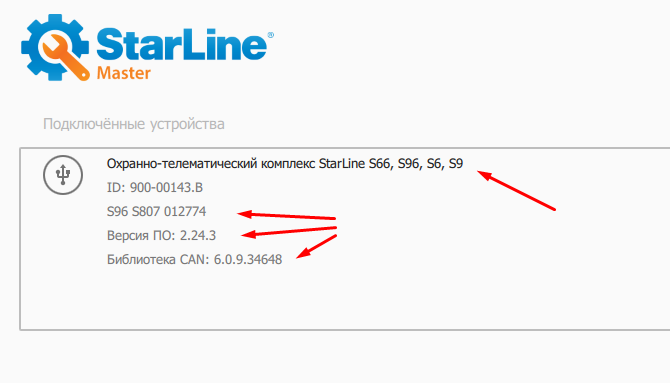
1.5. Підключення за допомогою смартфону.
Встановіть додаток StarLine Master:
Перед виконанням підключення впевніться, що охоронна система знята з охорони, а мітки знаходяться поруч із системою (для комплектацій з мітками).
- Запустіть додаток StarLine Мастер.
- Натисніть кнопку Valet охоронної системи 9 разів, після чого, протягом 3 секунд (не пізніше) увімкніть запалювання.
- Світлодіод на кнопці проморгає 9 разів, після чого почне моргати, підтверджуючи вхід в режим програмування по Bluetooth.
- Після успішного входу в режим програмування світлодіод буде постійно моргати, а додаток відображає підключення до системи.
Увага!
Після завершення процедури адаптації та налаштування не забудьте вийти із режиму програмування по Bluetooth. В іншому випадку система буде працювати некоректно, а додаткові пристрої, підключені по Bluetooth не будуть виявлені. Для виходу із режиму програмування по Bluetooth вимкніть запалювання, натисніть 9 разів кнопку Valet та увімкніть запалювання.
Перевірка підключення
Якщо підключення виконано коректно — програма розпізнає охоронну систему і відображає дані про неї на головному екрані:
- Назву (модель) охоронної системи
- Серійний номер системи
- Версію ПО основного блоку системи
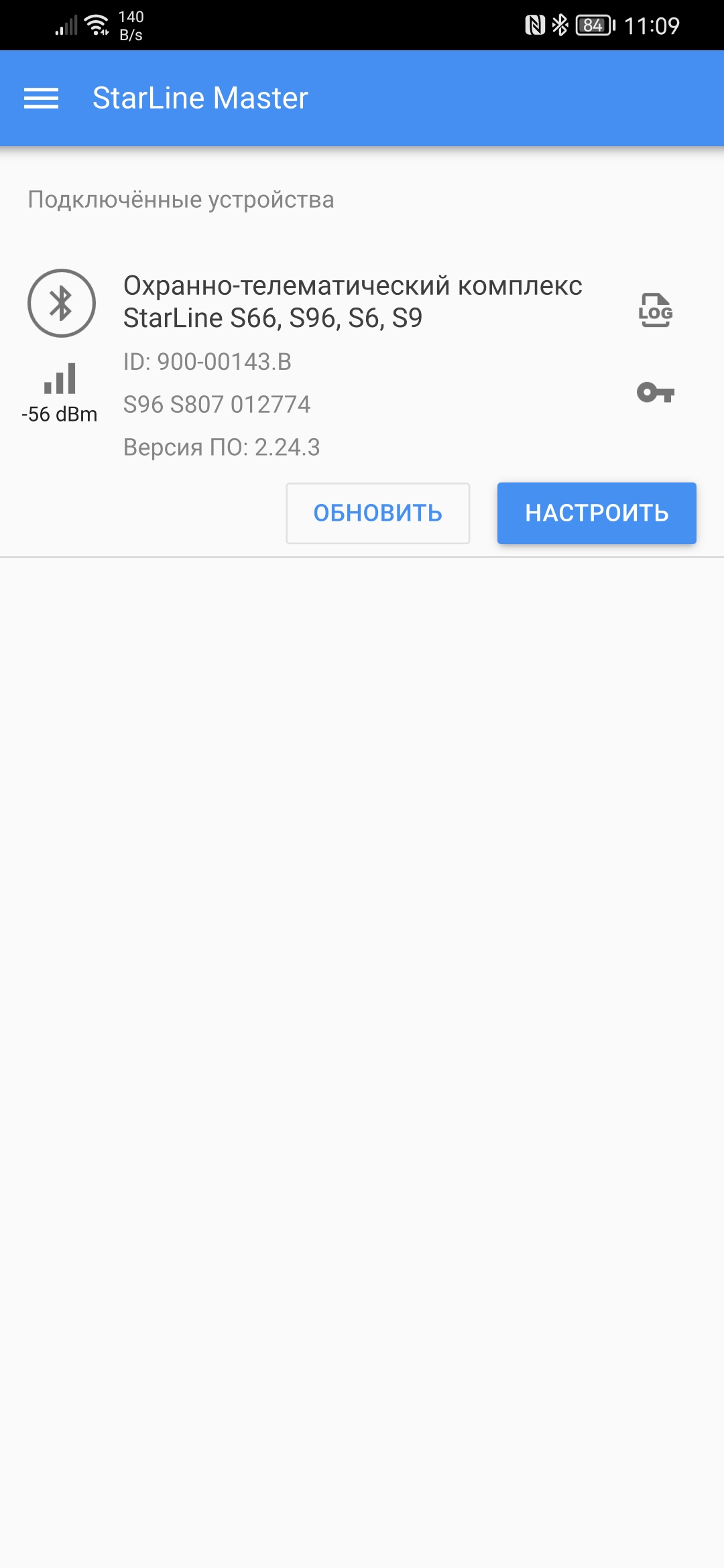
2. Прошивка охоронної системи за допомогою ПК
#pc-adaptation
(або перейдіть до Прошивка охоронної системи за допомогою смартфона)
2.1. Створення резервної копії
Перед початком адаптації обов’язково створіть резервну копію поточних налаштувань. Для цього, на екрані StarLine Мастер після підключення до системи натисніть на кнопку Настроить
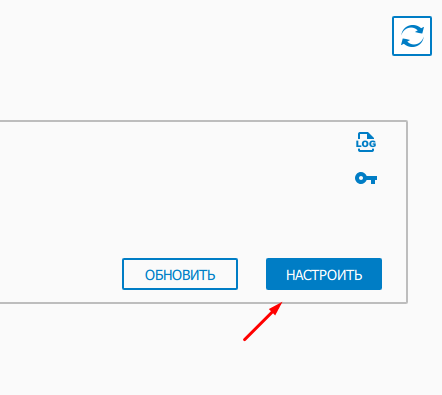
Система запропонує ввести сервісний код. Введіть 4 цифри сервісного коду та натисніть Подтвердить
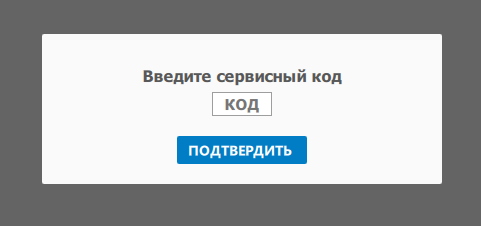
Далі внизу натисніть на кнопку Сохранить в файл
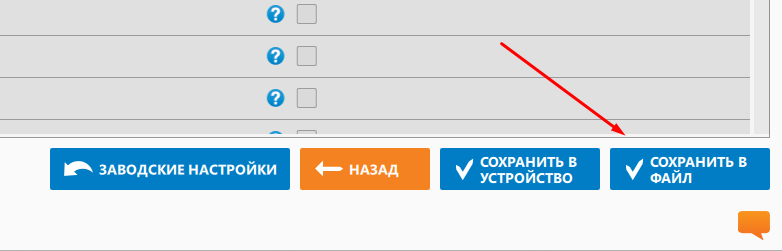
Після чого у вікні що спливає натисніть кнопку Сохранить
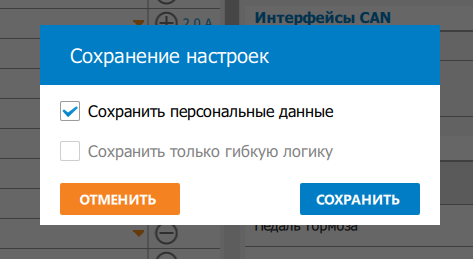
Оберіть місце зберігання резервної копії та запам’ятайте його.
Перевірка прошивки CAN
Окрім резервної копії системи, ми радимо обов’язково перевірити яка прошивка CAN використовуються для вашого автомобіля зараз.
Для цього на екрані програми подивиться справа зверху у розділі моделі автомобілю прошивка для якої саме марки авто використана. Якщо марка та модель збігаються — перейдіть до наступного кроку. Якщо в системі використана прошивка для іншого авто — радимо зробити та зберегти скриншот з цією інформацією та завантажити й підготувати прошивку CAN саме для зазначеного автомобіля.
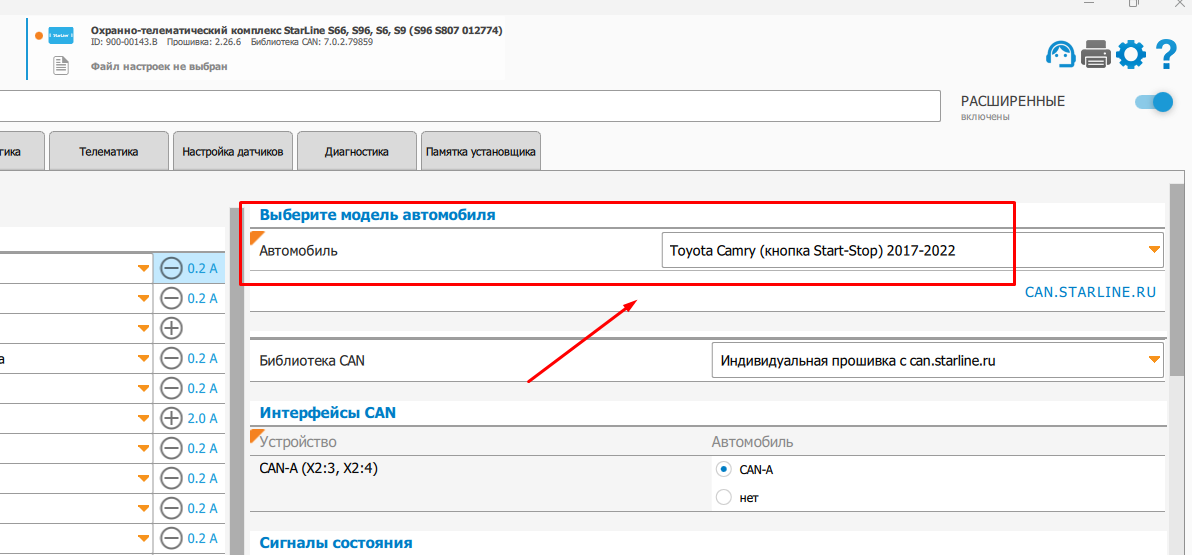
2.2. Оновлення прошивки системного блоку StarLine
В першу чергу необхідно оновити прошивку блока охоронної системи. Вийдіть з поточного екрана, натиснувши на кнопку Назад та після цього підтвердить дію кнопкою Выйти
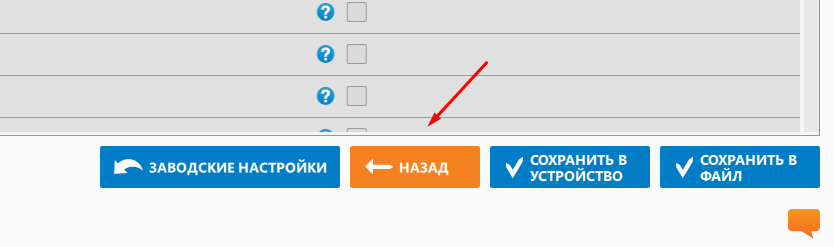
На екрані підключення натисніть на кнопку Обновить
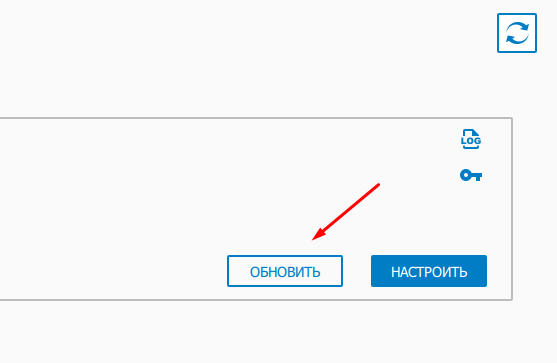
В наступному вікні оберіть Основная прошивка та натисніть Из файла

В вікні що спливає оберіть попередньо завантажену з сайту Триум прошивку для блока охоронної системи. Якщо прошивка підходить до вашої системи — оновлення розпочнеться одразу:
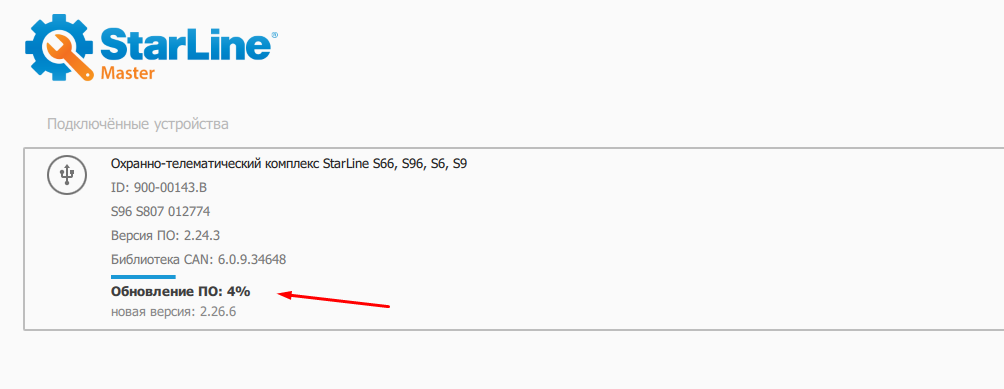
Якщо обраний файл прошивки не збігається із вашою системою — програма відобразить відповідну помилку:

Після завершення завантаження прошивки в блок, система автоматично перезавантажиться. При цьому на екрані відображається, що пристрої не знайдено:
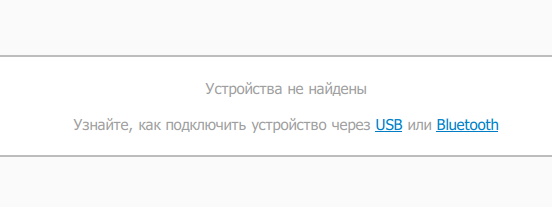
Не відключайте USB кабель та не закривайте програму StarLine Мастер. Дочекайтесь появи на екрані вашого пристрою. Успішним результатом оновлення прошивки системи є відображення оновленої версії на екрані:
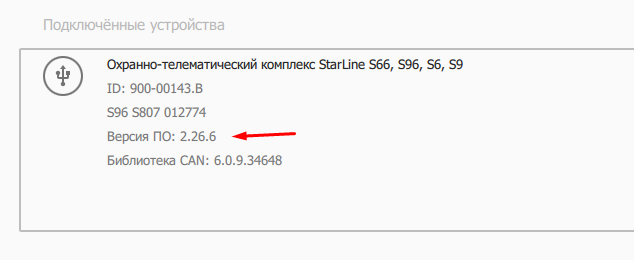
2.3. Оновлення прошивки CAN
Після оновлення прошивки блоку системи перейдіть до оновлення прошивки CAN для вашого автомобіля. Натисніть на кнопку Обновить
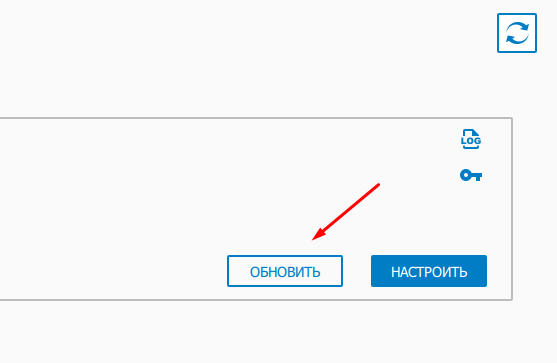
У новому вікні оберіть Прошивка CAN та натисніть Из файла
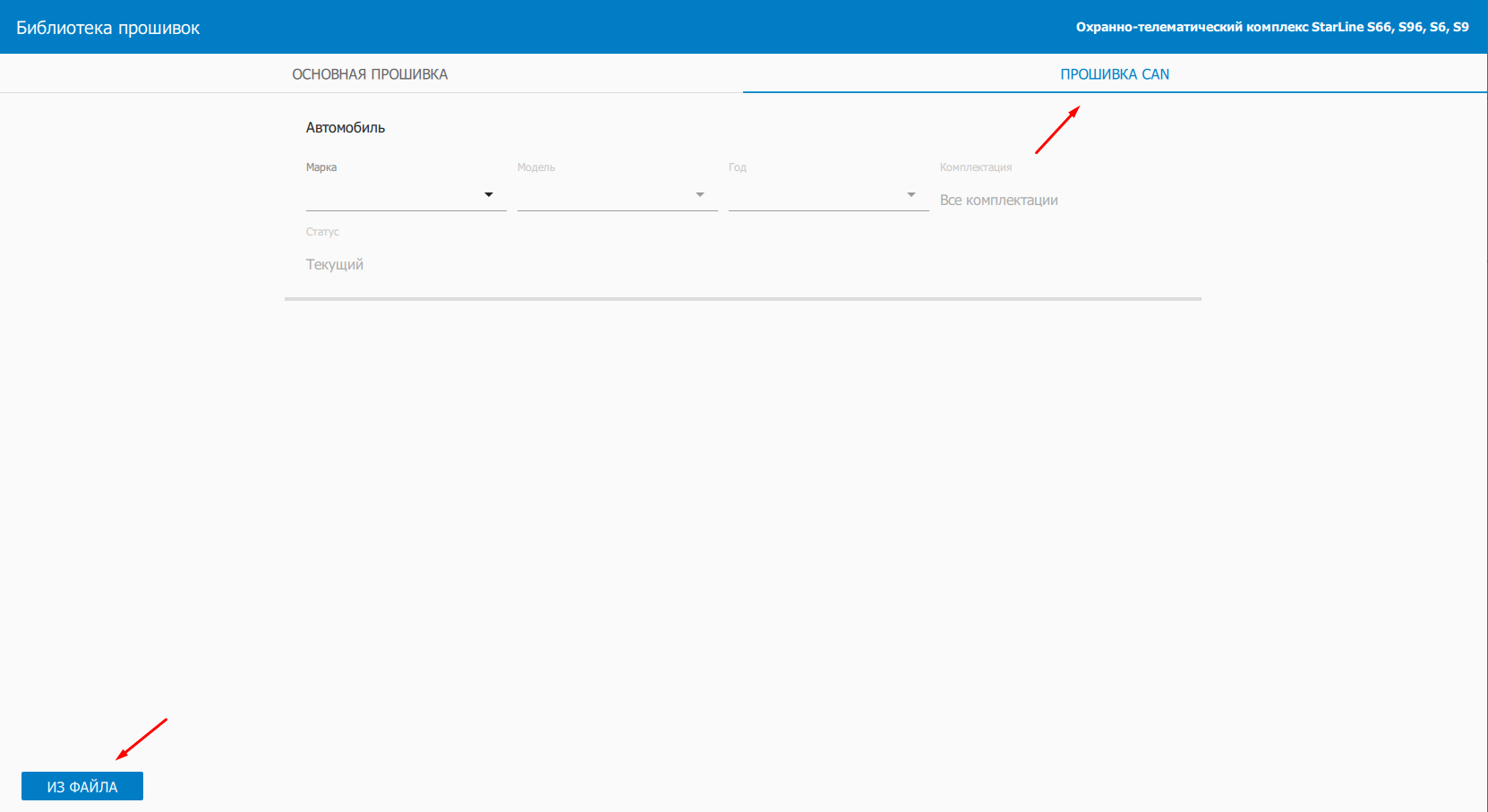
Оберіть попередньо завантажений файл прошивки CAN із сайту виробника. Якщо прошивка CAN підходить для вашої системи — оновлення розпочнеться. Якщо прошивка не збігається з моделлю системи — програма відобразить відповідну помилку.
Після завершення завантаження прошивки в блок, система автоматично перезавантажиться. Успішним результатом оновлення прошивки системи є відображення оновленої версії на екрані:
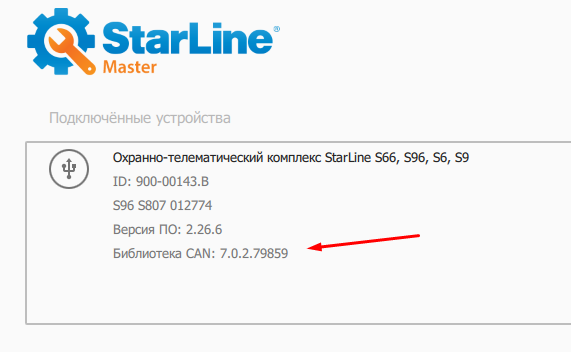
Зверніть увагу!
Після завершення процедури адаптації та налаштування по Bluetooth не забудьте вийти із режиму програмування по Bluetooth. В іншому випадку система буде працювати некоректно, а додаткові пристрої, підключені по Bluetooth не будуть виявлені. Для виходу із режиму програмування по Bluetooth вимкніть запалювання, натисніть 9 разів кнопку Valet та увімкніть запалювання.
3. Прошивка охоронної системи за допомогою смартфону
#smartphone-adaptation
3.1. Створення резервної копії
Перед початком адаптації обов’язково створіть резервну копію поточних налаштувань. Для цього, на екрані StarLine Мастер після підключення до системи натисніть на кнопку Настроить
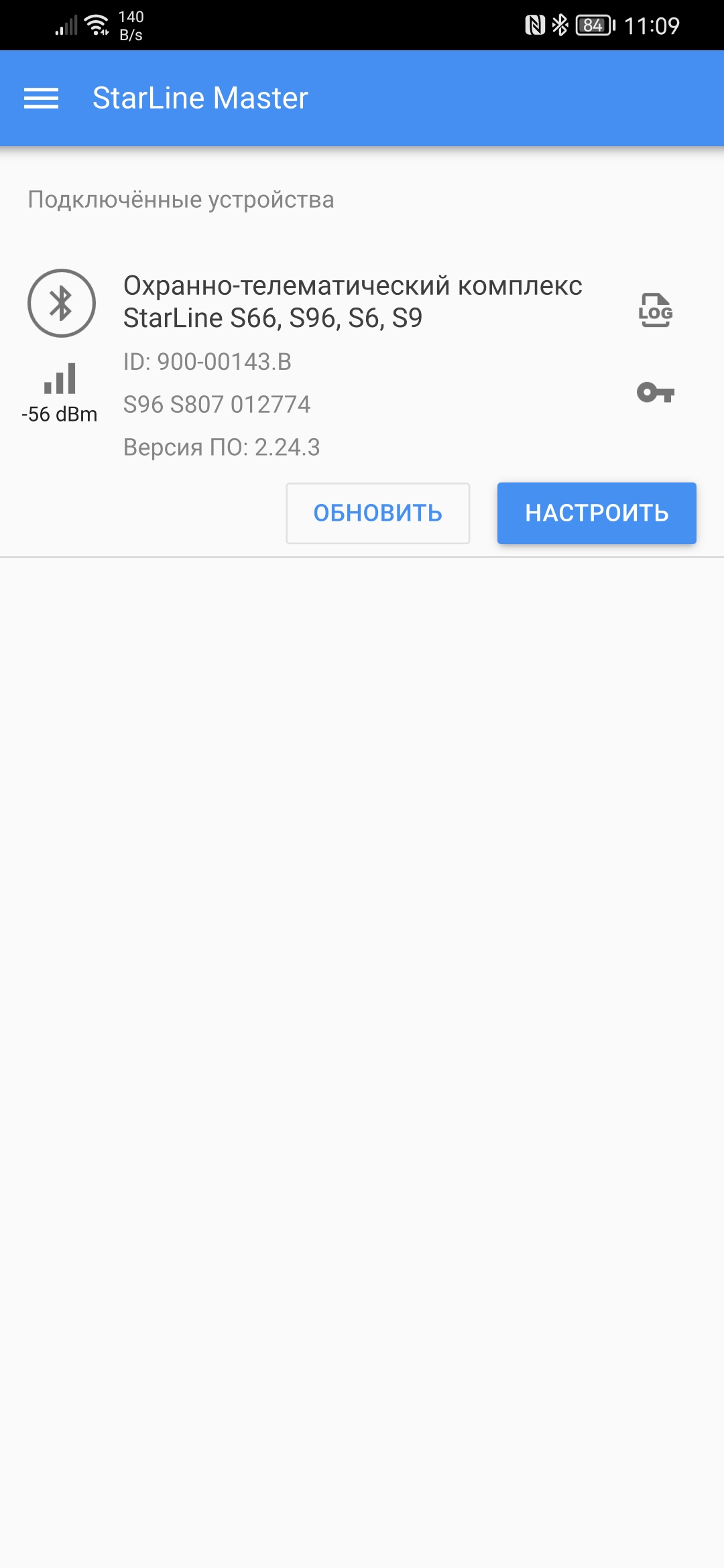
У вікні, що спливає введіть сервісний код та натисніть Подтвердить:
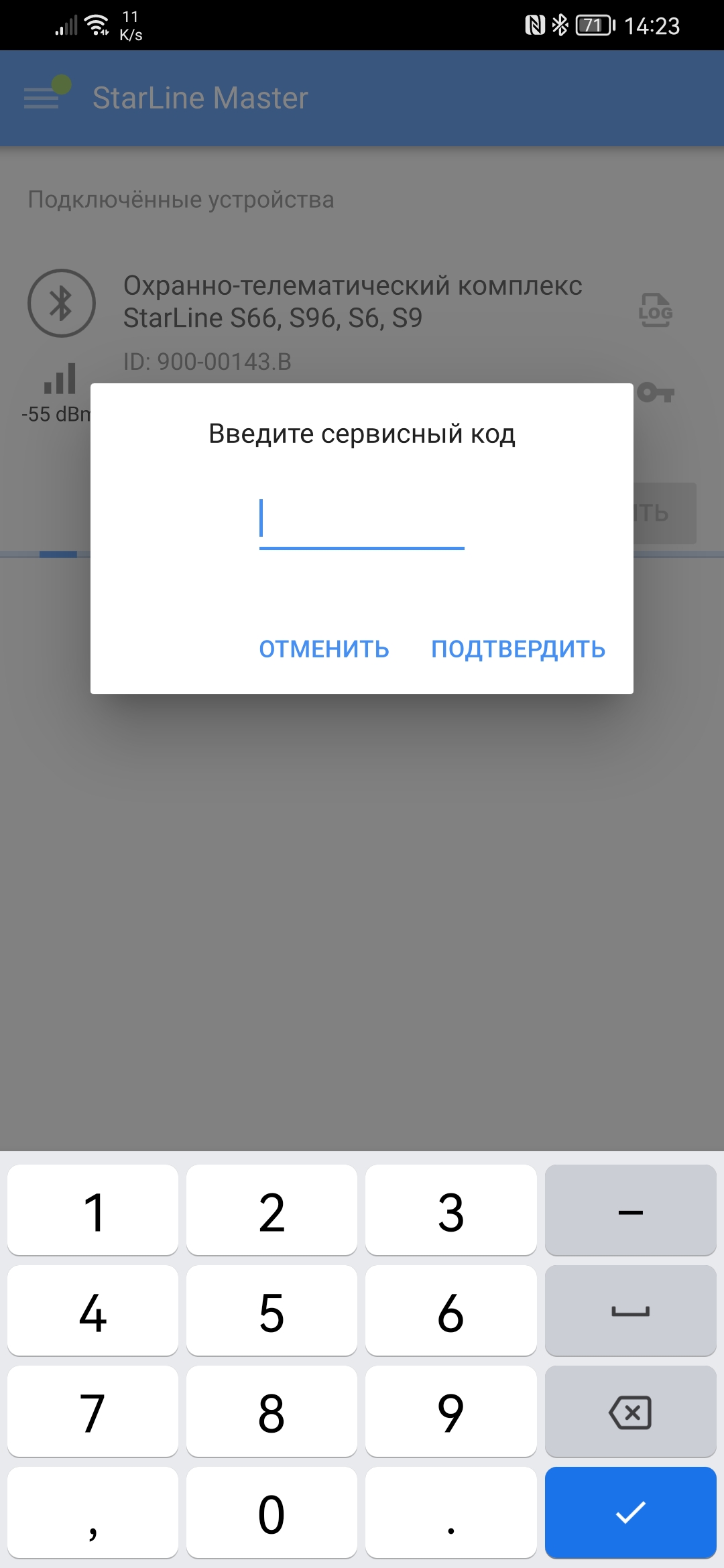
Натисніть внизу справа на іконку та оберіть в меню Сохранить в файл після чого у вікні що спливає натисніть Сохранить
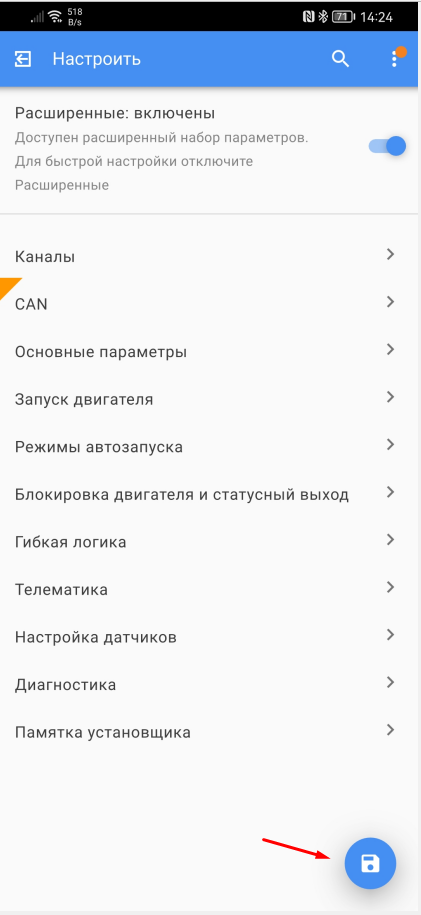
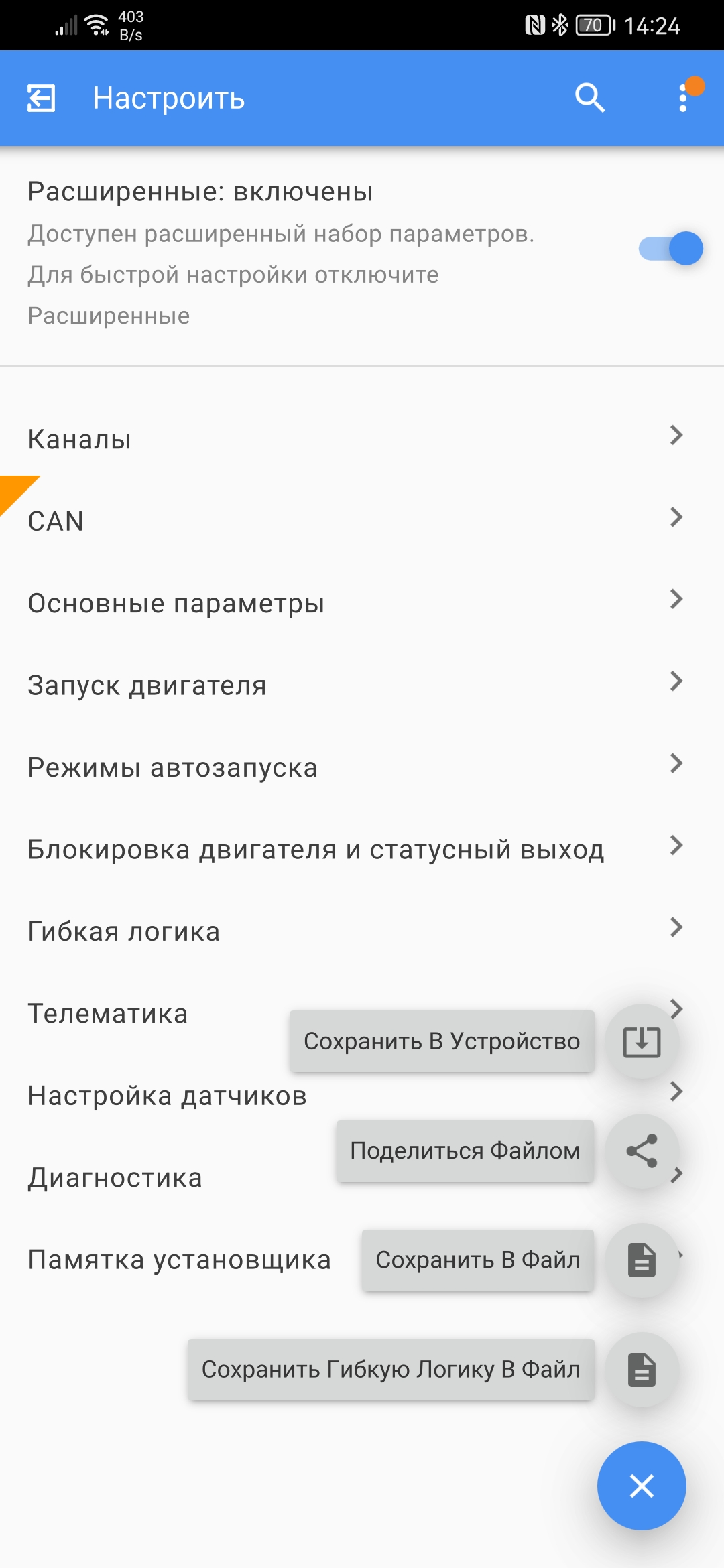
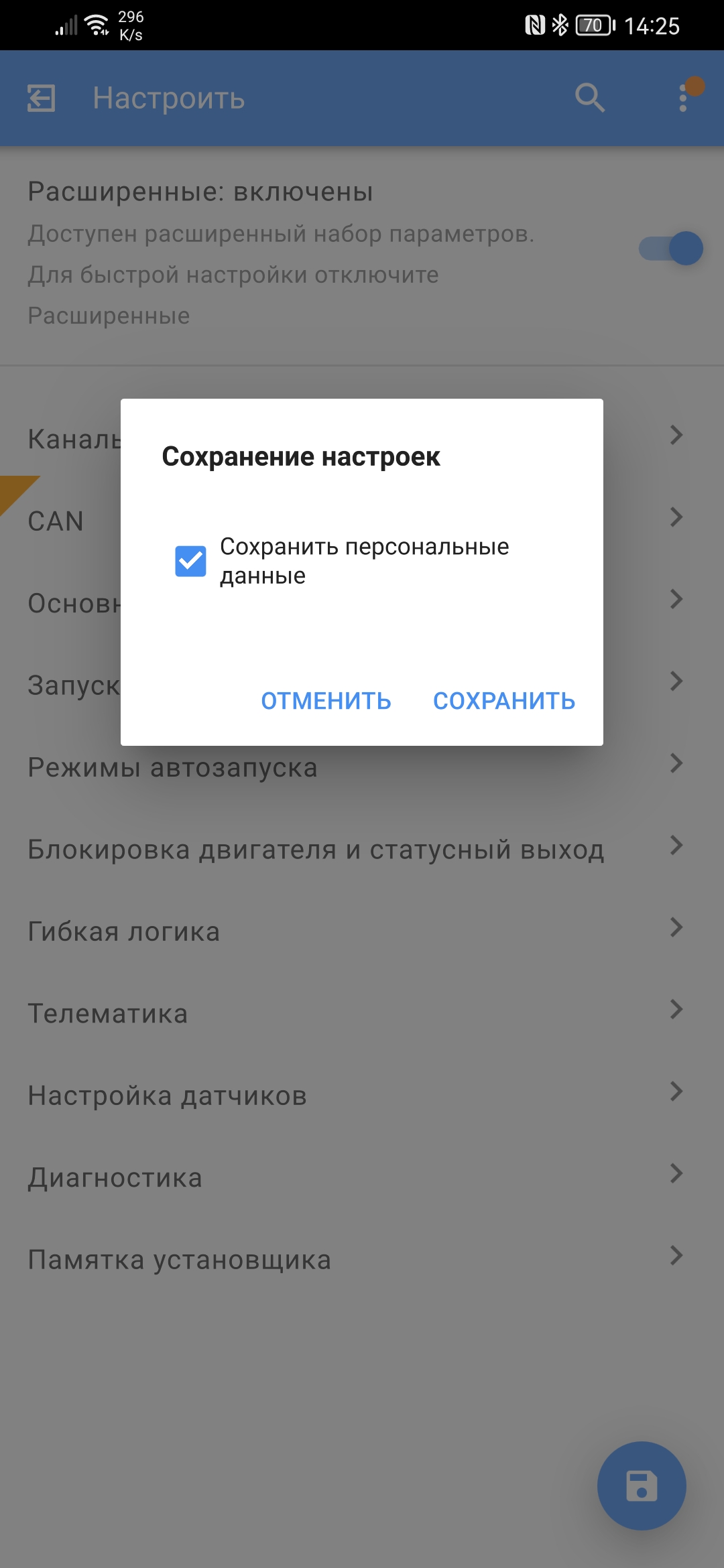
Далі оберіть папку для зберігання та натисніть внизу справа на іконку з плюсом, вкажіть ім’я файлу та натисніть на кнопку Сохранить:
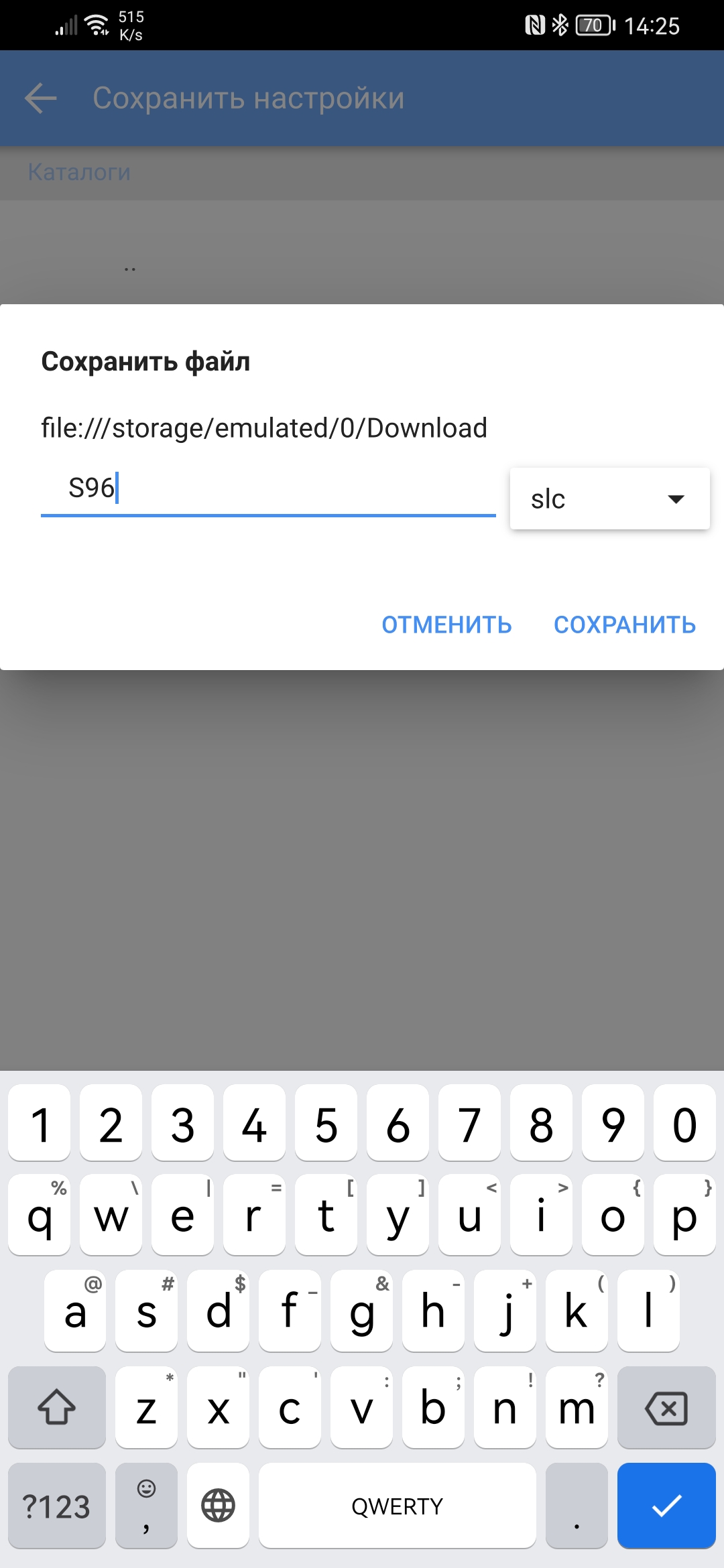
Перевірка прошивки CAN
Окрім резервної копії системи, ми радимо обов’язково перевірити яка прошивка CAN використовуються для вашого автомобіля зараз.
Для цього на екрані програми натисніть на кнопку меню CAN та подивиться зверху у розділі моделі автомобілю прошивка для якої саме марки авто використана. Якщо марка та модель збігаються — перейдіть до наступного кроку. Якщо в системі використана прошивка для іншого авто — радимо зробити та зберегти скриншот з цією інформацією та завантажити і підготувати прошивку CAN саме для вказаного автомобілю.
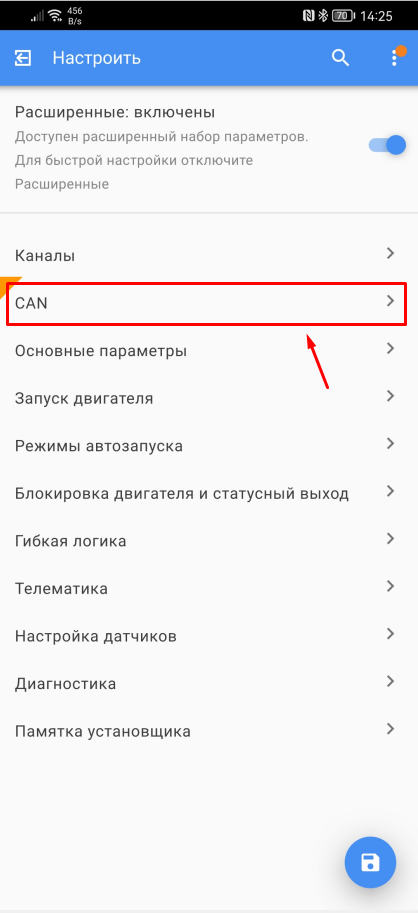
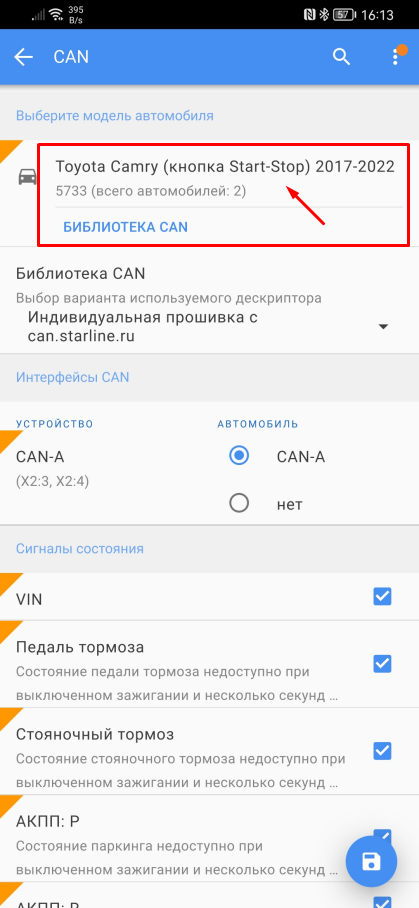
3.2. Оновлення прошивки системного блоку StarLine
В першу чергу необхідно оновити прошивку блока охоронної системи.
Вийдіть на екран підключення, натиснувши на кнопку назад, та у вікні що спливає натисніть на кнопку Выйти:
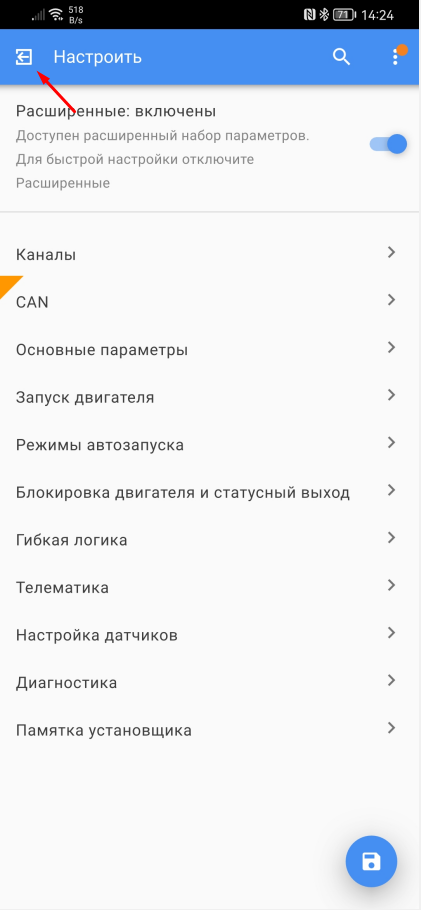
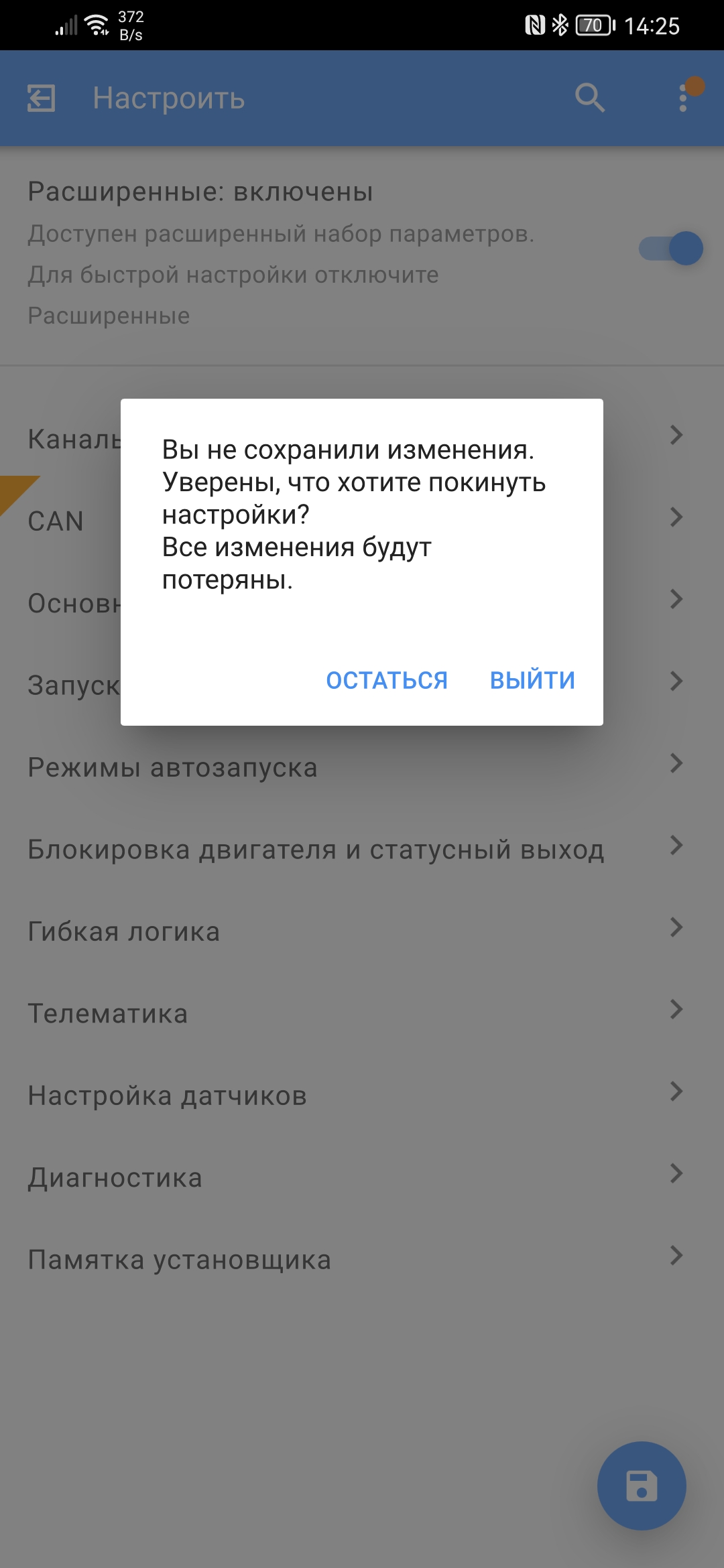
На екрані підключення натисніть на кнопку Обновить:
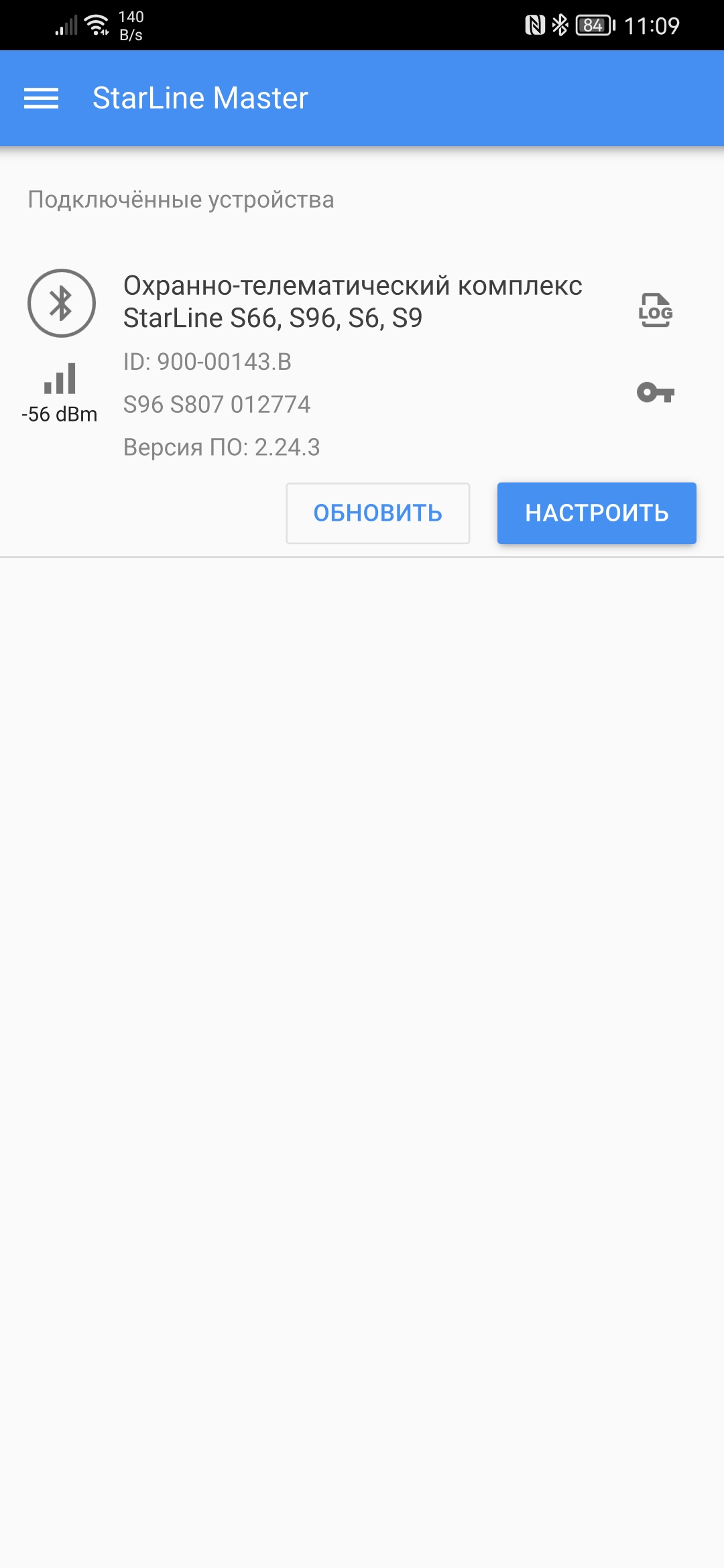
Далі оберіть Основная та натисніть на іконку з папкою в правому верхньому куті:
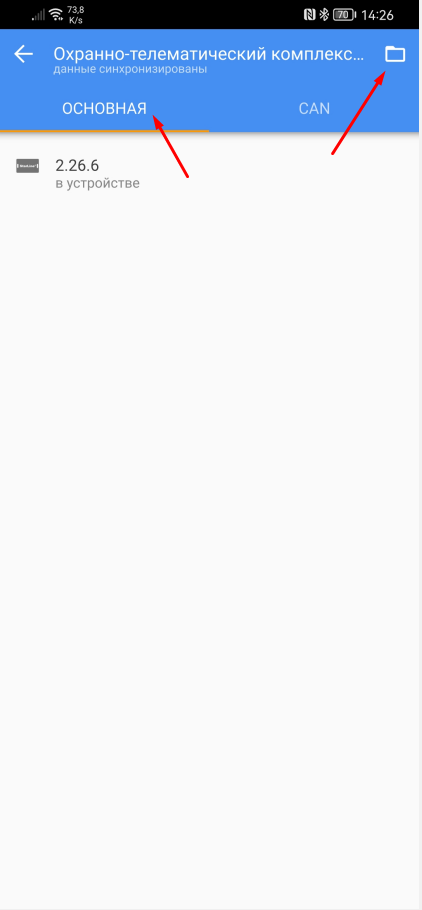
У вікні що спливає оберіть попередньо завантажену з сайту Триум прошивку для блока охоронної системи. Якщо прошивка підходить до вашої системи — оновлення розпочнеться одразу:
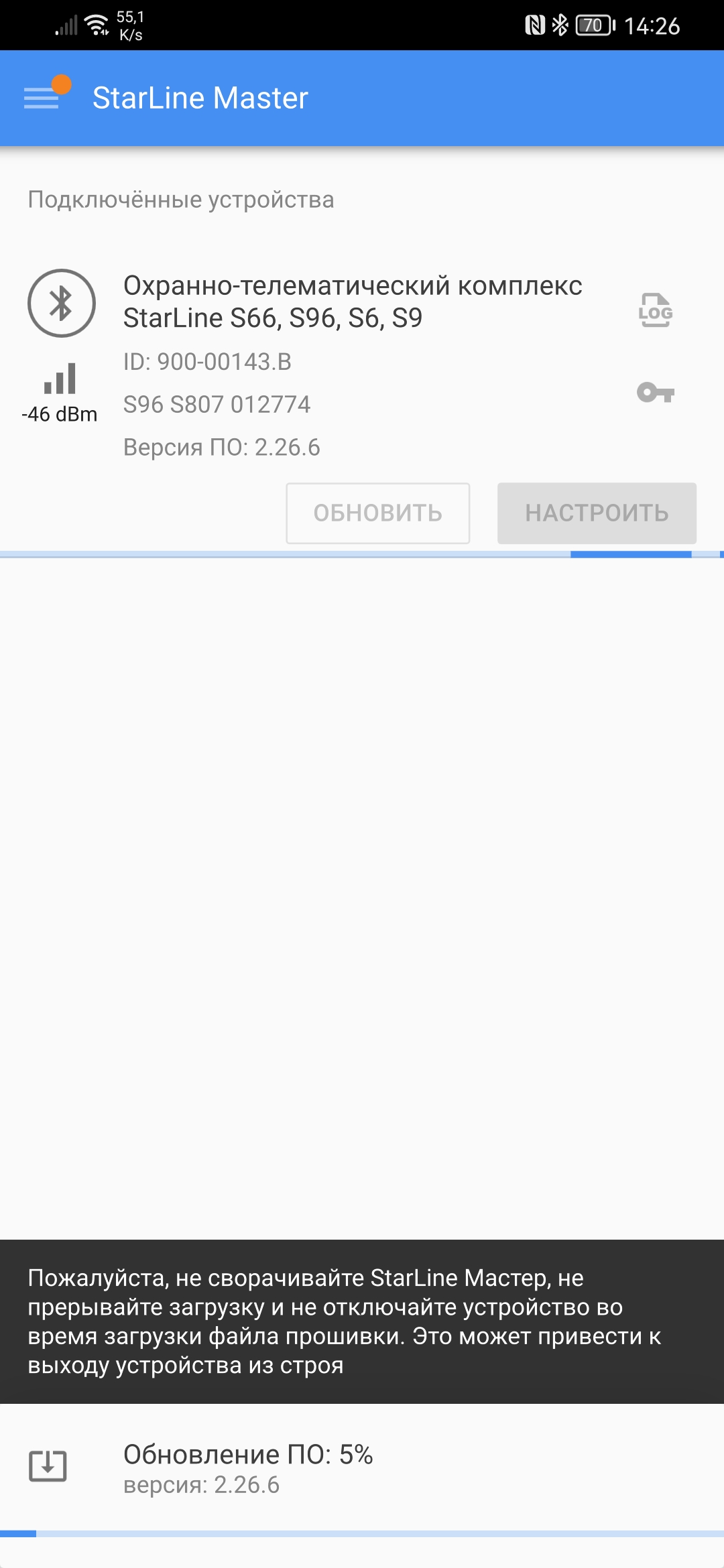
Якщо обраний файл прошивки не збігається із вашою системою — програма відобразить відповідну помилку:
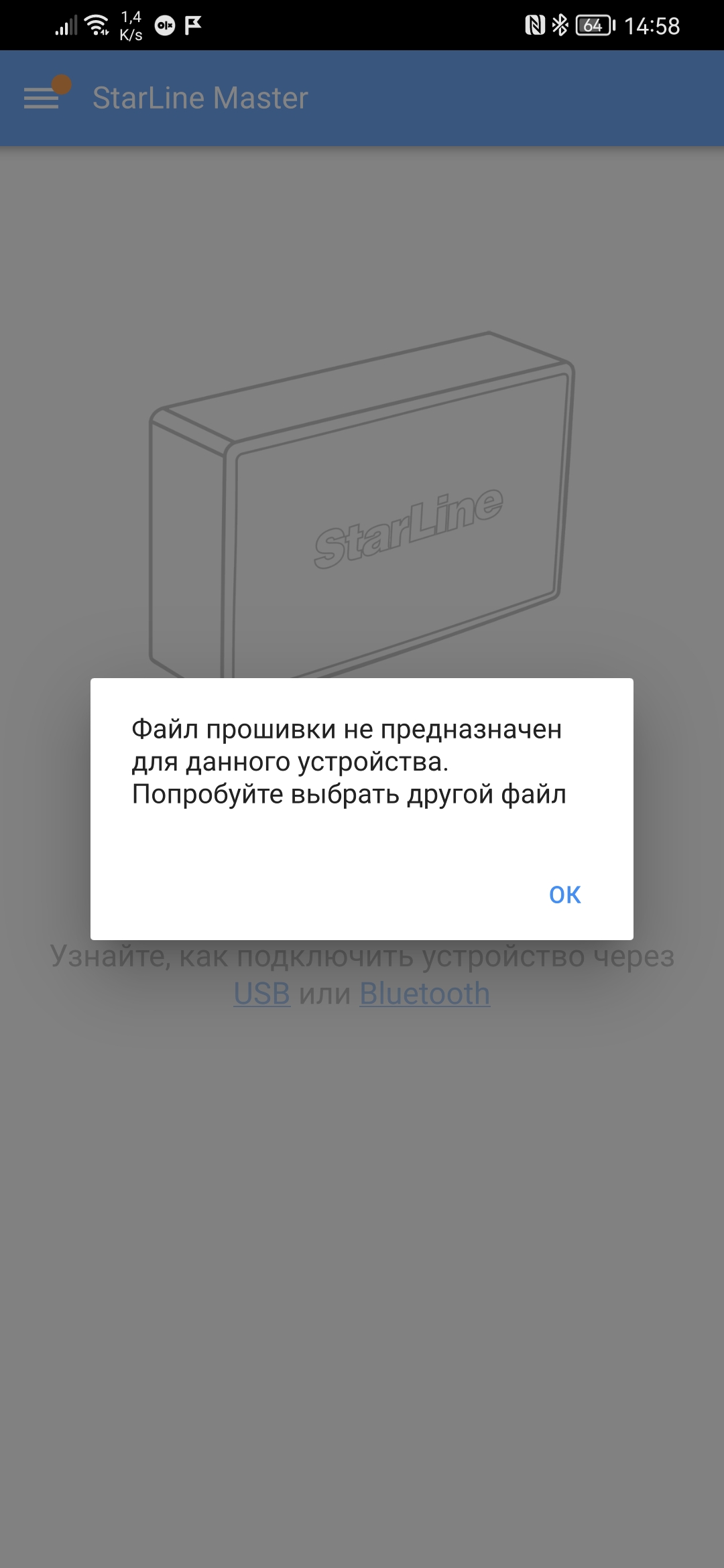
Після завершення завантаження прошивки в блок, система автоматично перезавантажиться. При цьому на екрані може відображатися, що пристрої не знайдено:
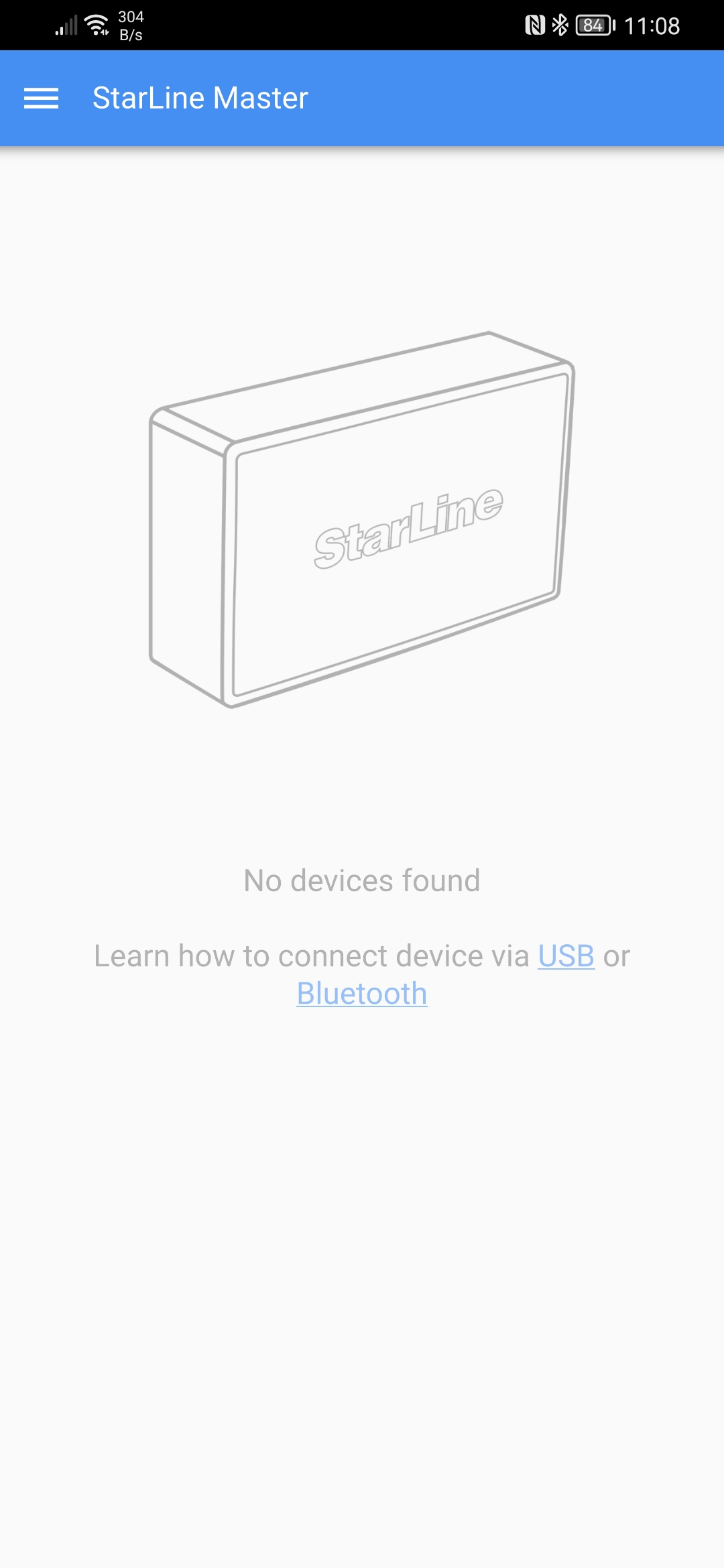
Дочекайтесь появи на екрані вашого пристрою. Успішним результатом оновлення прошивки системи є відображення оновленої версії на екрані:
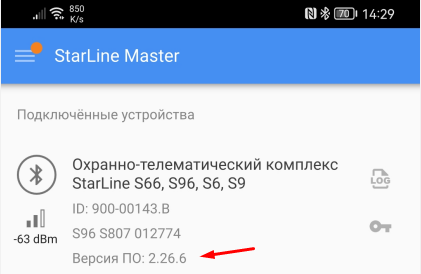
Увага!
Під час завантаження прошивки не можна згортати або закривати додаток. Зачекайте поки процес завантаження буде завершено!
3.3. Оновлення прошивки CAN
Після оновлення прошивки блоку системи перейдіть до оновлення прошивки CAN для вашого автомобіля. Натисніть на кнопку Обновить У наступному вікні оберіть CAN та натисніть на іконку в правому верхньому куті:
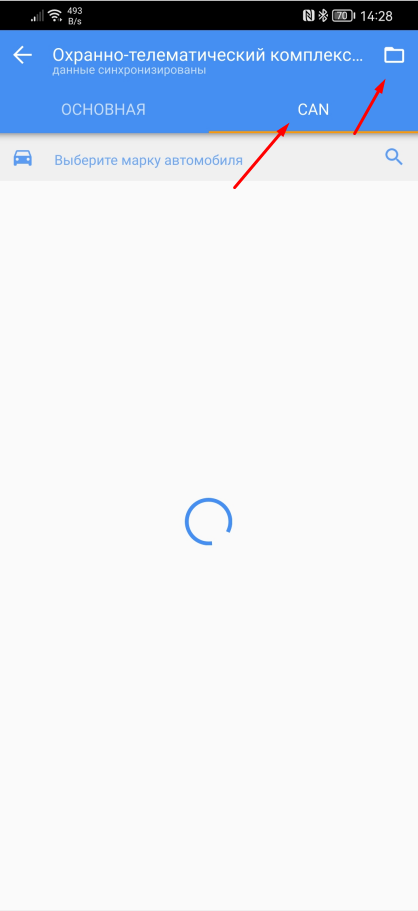
У вікні що спливе оберіть попередньо завантажену з сайту виробника прошивку CAN для вашого авто. Якщо прошивка підходить до вашої системи — оновлення розпочнеться одразу. Якщо обраний файл прошивки не збігається із вашою системою — програма відобразить відповідну помилку.
Після завершення завантаження прошивки в блок, система автоматично перезавантажиться. При цьому на екрані може відображатися, що пристрої не знайдено. Дочекайтесь появи на екрані вашого пристрою.
Зверніть увагу!
Після завершення процедури адаптації та налаштування не забудьте вийти із режиму програмування по Bluetooth. В іншому випадку система буде працювати некоректно, а додаткові пристрої, підключені по Bluetooth не будуть виявлені. Для виходу із режиму програмування по Bluetooth вимкніть запалювання, натисніть 9 разів кнопку Valet та увімкніть запалювання.
4. Перевірка налаштувань телематики
#setup-telematics
Після оновлення прошивок обов’язково перевірте налаштування телематики. В налаштуваннях системи перейдіть у вкладку Телематика та перевірте наступні налаштування:
- Ім’я серверу APN
Для українських операторів має бутиinternet(з маленької літери, без будь-яких спецсимволів). Логін та пароль залишаються пустими. Для інших операторів — уточніть ці дані у постачальника послуг. - Мобільний інтернет в роумінгу
Обов’язково увімкніть це налаштування для коректної роботи системи в Україні та у роумінгу. - Номер SMS-центру
Перевірте наявність номеру SMS-центру, особливо, якщо ви замінили SIM-картку під час адаптації. Налаштування впливає на можливість пристрою отримувати та надсилати SMS-повідомлення. - Номер перевірки балансу
Перевірте чи вірно вказаний номер перевірки балансу для вашого оператора. Налаштування впливає на відображення балансу SIM-картки в додатку. - Номери телефонів власників М1-М4
Перевірте чи вірно вказані номери телефонів власника для керування системою та на які вона телефонує в разі тривоги.
Для ПК:
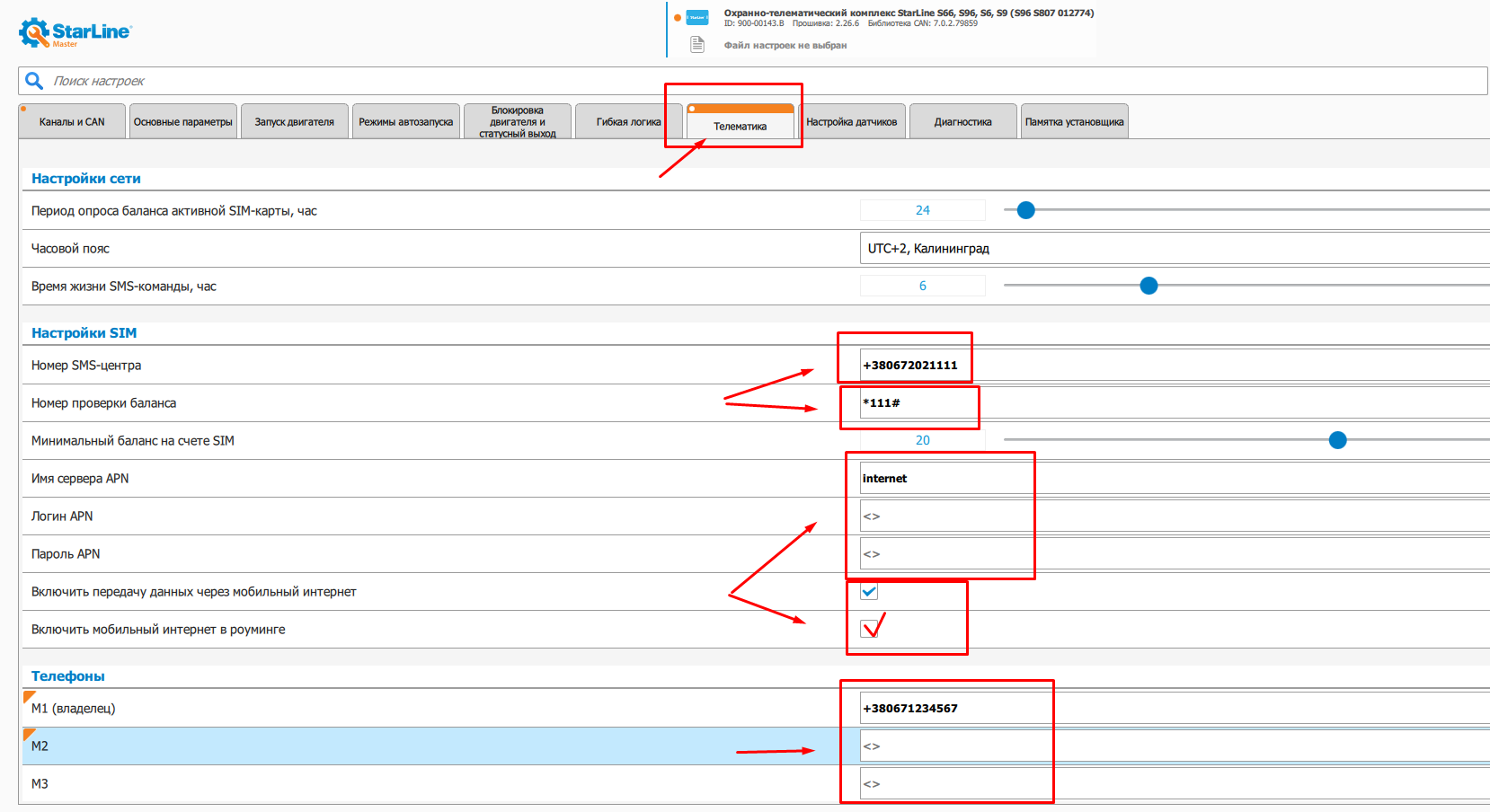
Для смартфону:

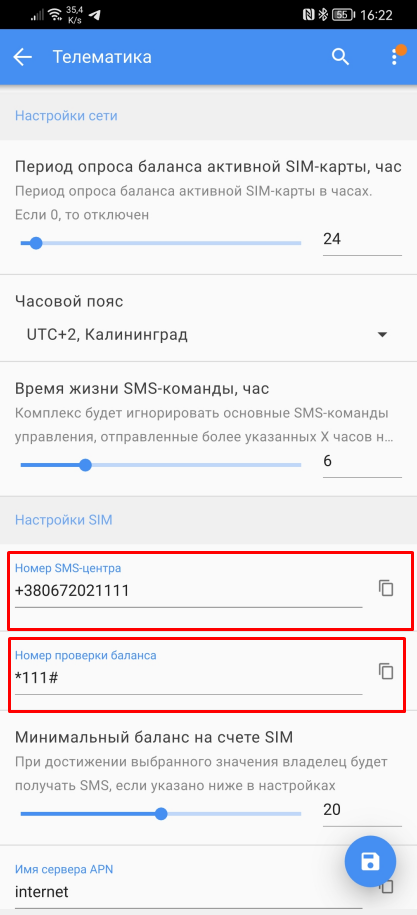
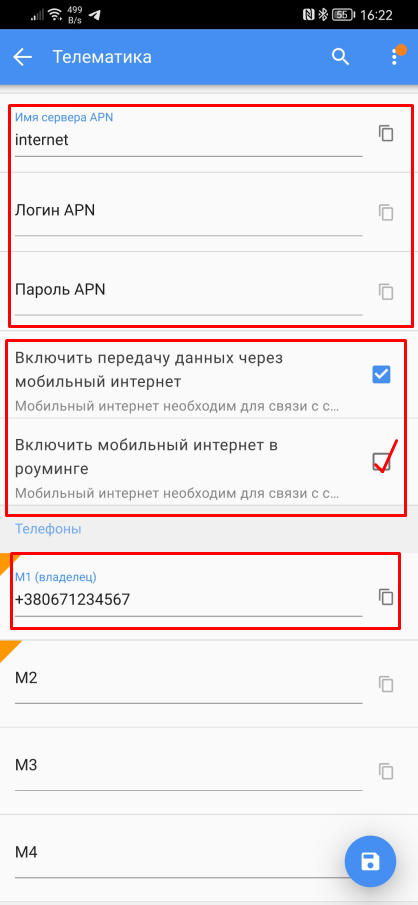
Зверніть увагу!
Після виконання налаштувань та перед початком перевірки роботи системи — обов’язково перезавантажте пристрій.
Перезавантажити пристрій можна відключивши на 15 сек живлення (або зняти клему акумулятора), або зробити це через програму StarLine Мастер. У вкладці Диагностика натисніть на кнопку Перезагрузить устройство (на смартфоні на вкладці «Диагностика» прокрутить сторінку вправо). Через 30-60 секунд пристрій готовий для роботи.
Для ПК:
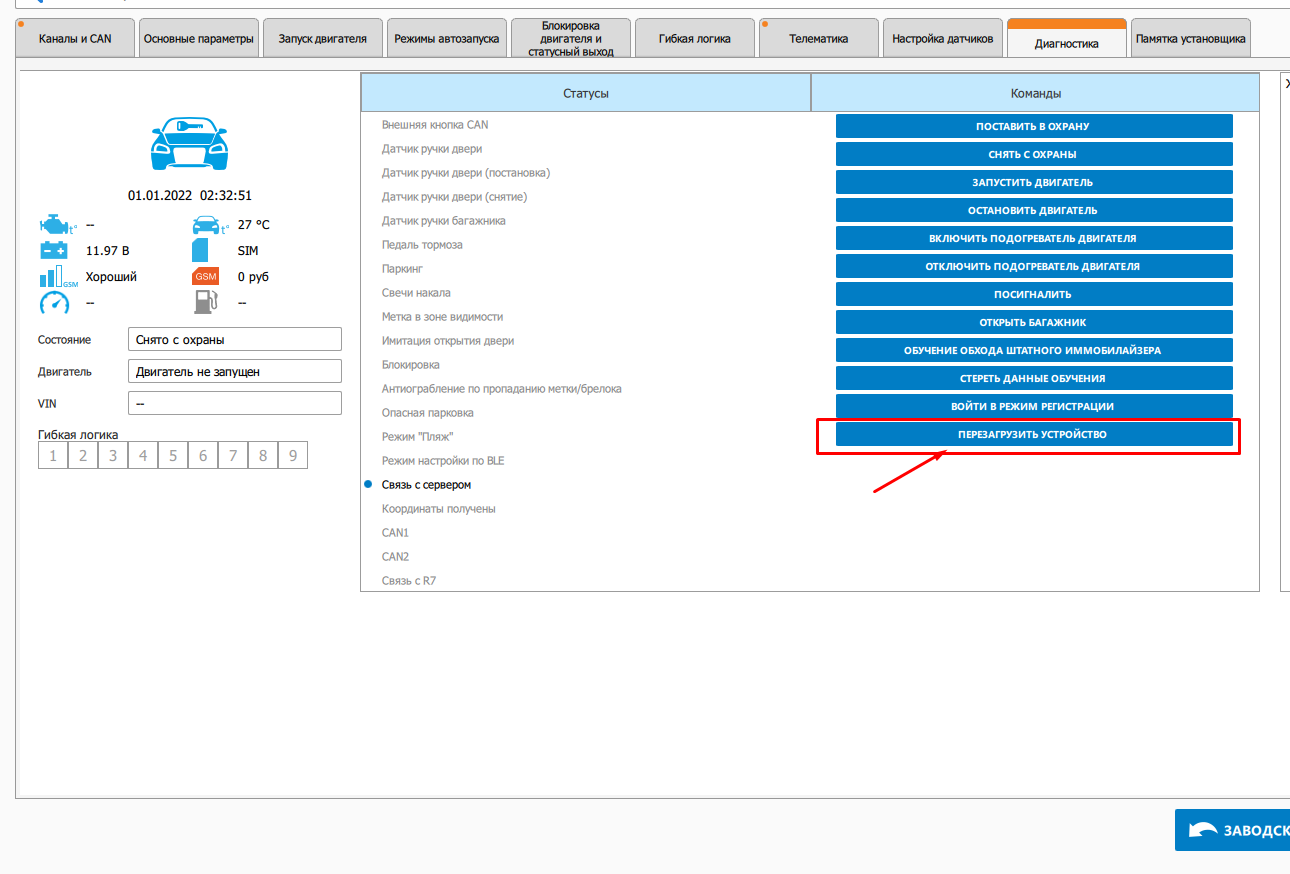
Для смартфона:
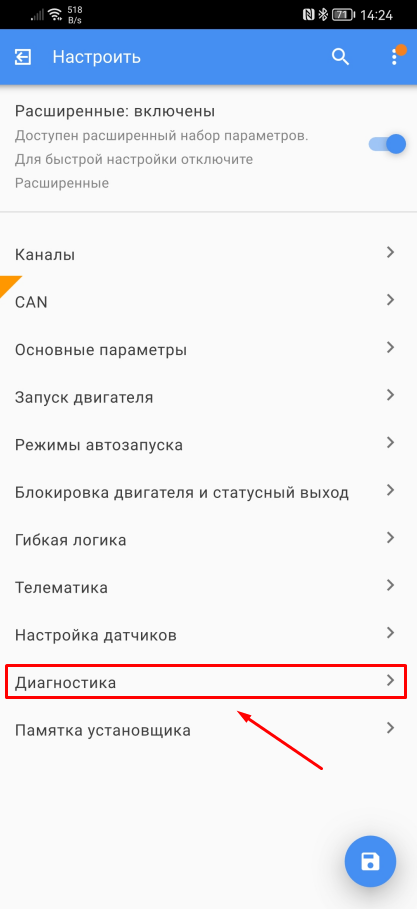

5. Додавання пристрою в додаток Treeum
#treeum-app
5.1 Отримання IMEI пристрою
ІМЕІ – це унікальний номер модема, встановленого в вашу систему. За цим номером система додається до сервера Treeum Online.
Для отримання ІМЕІ відправте на номер SIM-картки, яка встановлена в ваш пристрій, SMS з телефона власника із текстом: ИНФО
Якщо в системі використовується GSM-пароль (пристрій запитує пароль, коли власник телефонує на номер SIM-картки), відправте SMS разом із паролем: XXXX ИНФО
Де ХХХХ – 4 цифри GSM паролю.
У відповіді система передає 15 цифр номеру ІМЕІ модема. Саме ці цифри буде треба ввести в поле ІМЕІ при додаванні пристрою.
Відправляти СМС треба тільки з номера телефона власника (М1), який прописано в охоронній системі.
Зверніть увагу!
Якщо система довгий час не відповідає на SMS запит — переконайтеся в наявності достатньої суми коштів на рахунку SIM-картки та в тому, що система взагалі на зв’язку і відповідає на вхідний дзвінок власника. Якщо отримати відповідь не вдалося — зверніться за допомогою до технічної підтримки.
5.2. Додавання пристрою в додаток
Впевніться в наявності достатньої суми коштів на рахунку SIM-картки.
Встановіть додаток Treeum та зареєструйтесь в ньому.
Якщо у вас немає доданих пристроїв — натисніть на екрані на кнопку «Додати пристрій» (або перейдіть у розділ «Налаштування» / «Мої пристрої» / «Додати»). Оберіть «Охоронна система» — «StarLine» — «Охоронна система StarLine». Введіть 15 цифр IMEI вашої системи:
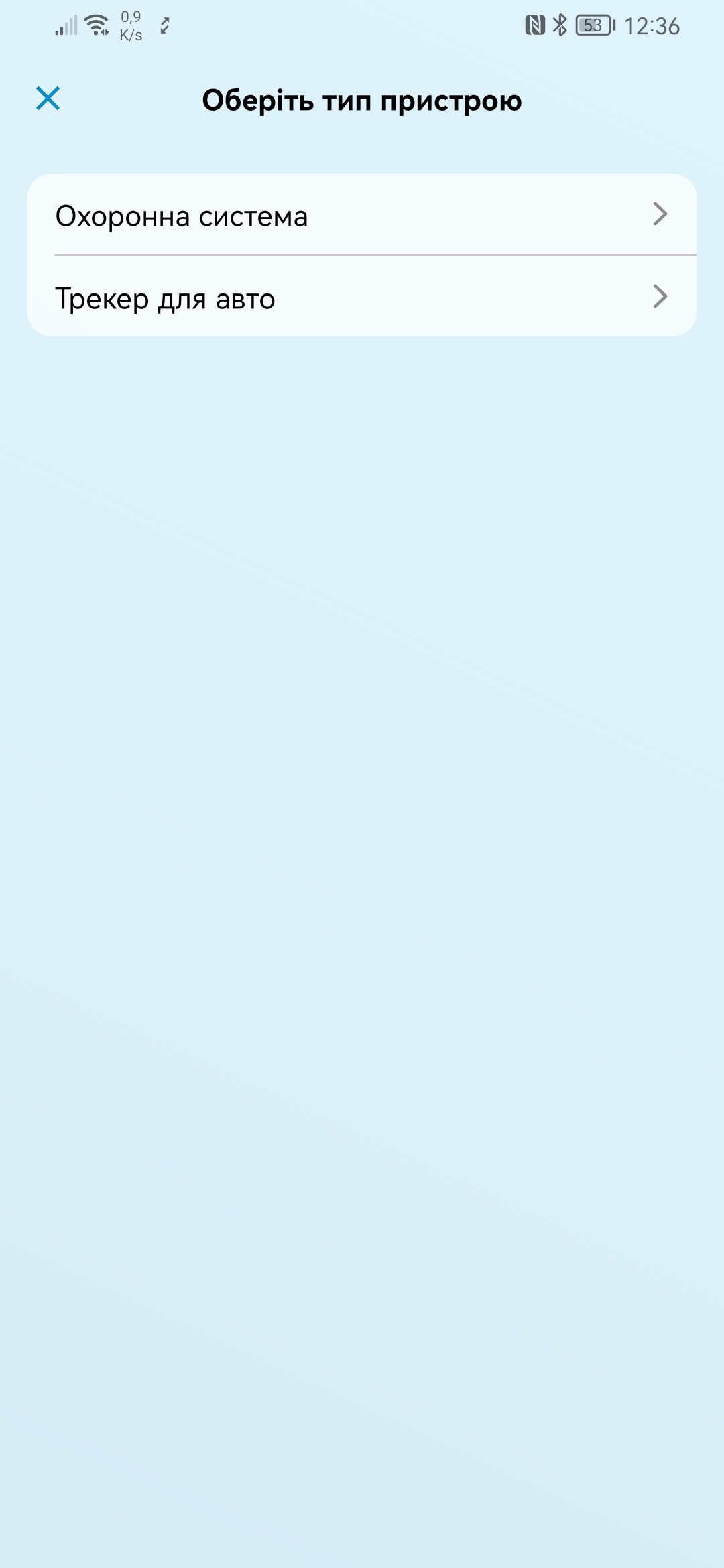
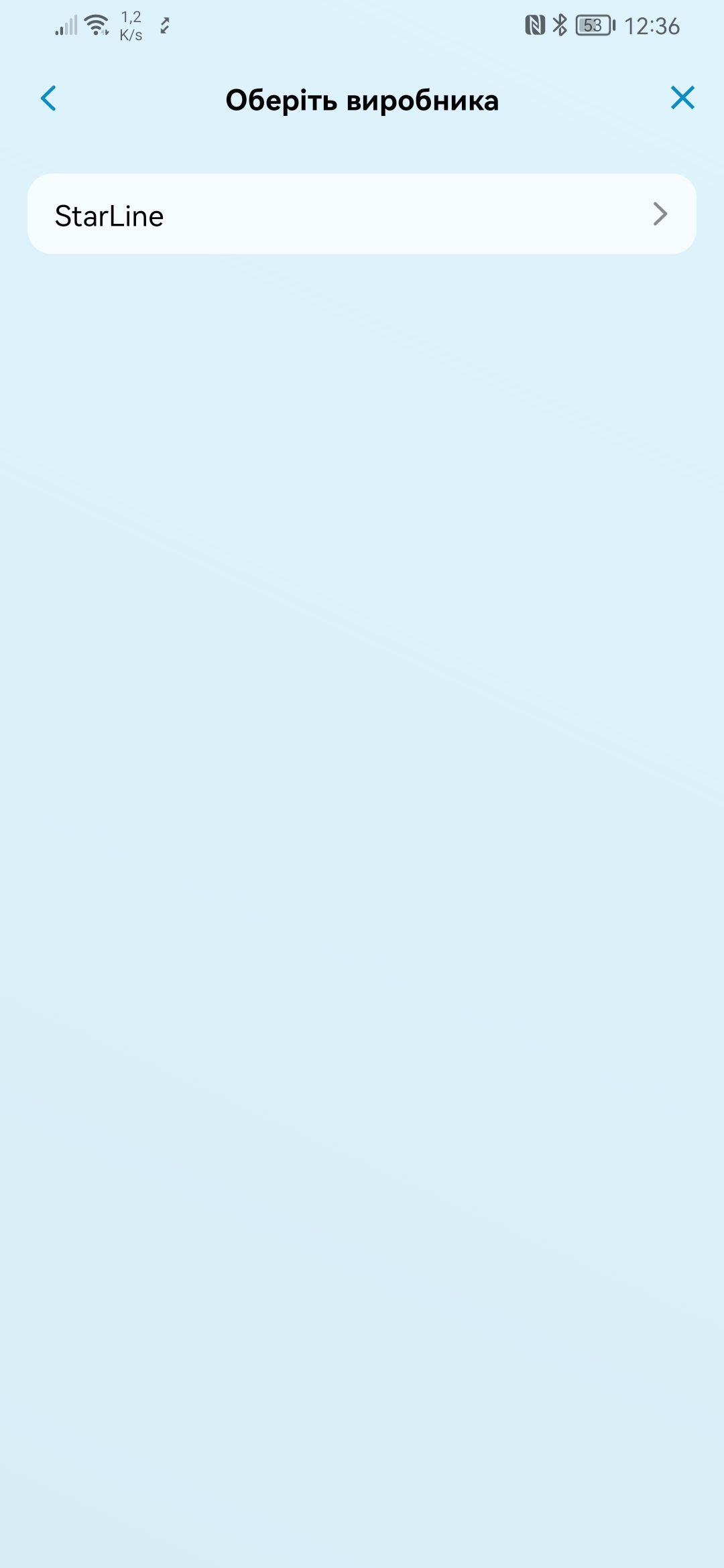

Якщо пристрій успішно зареєструвався на сервері — ви зможете перейти до наступного кроку. В іншому випадку додаток вкаже на помилку додавання пристрою. Зверніться до цього допису, або натисніть на кнопку «Що робити?» в додатку що б виявити причину цього.
На наступному екрані — введіть номер SIM-картки, яка встановлена в пристрій та натисніть «Продовжити»:

Вигадайте назву вашого пристрою та натисніть «Продовжити». Назва буде відображатися в додатку:
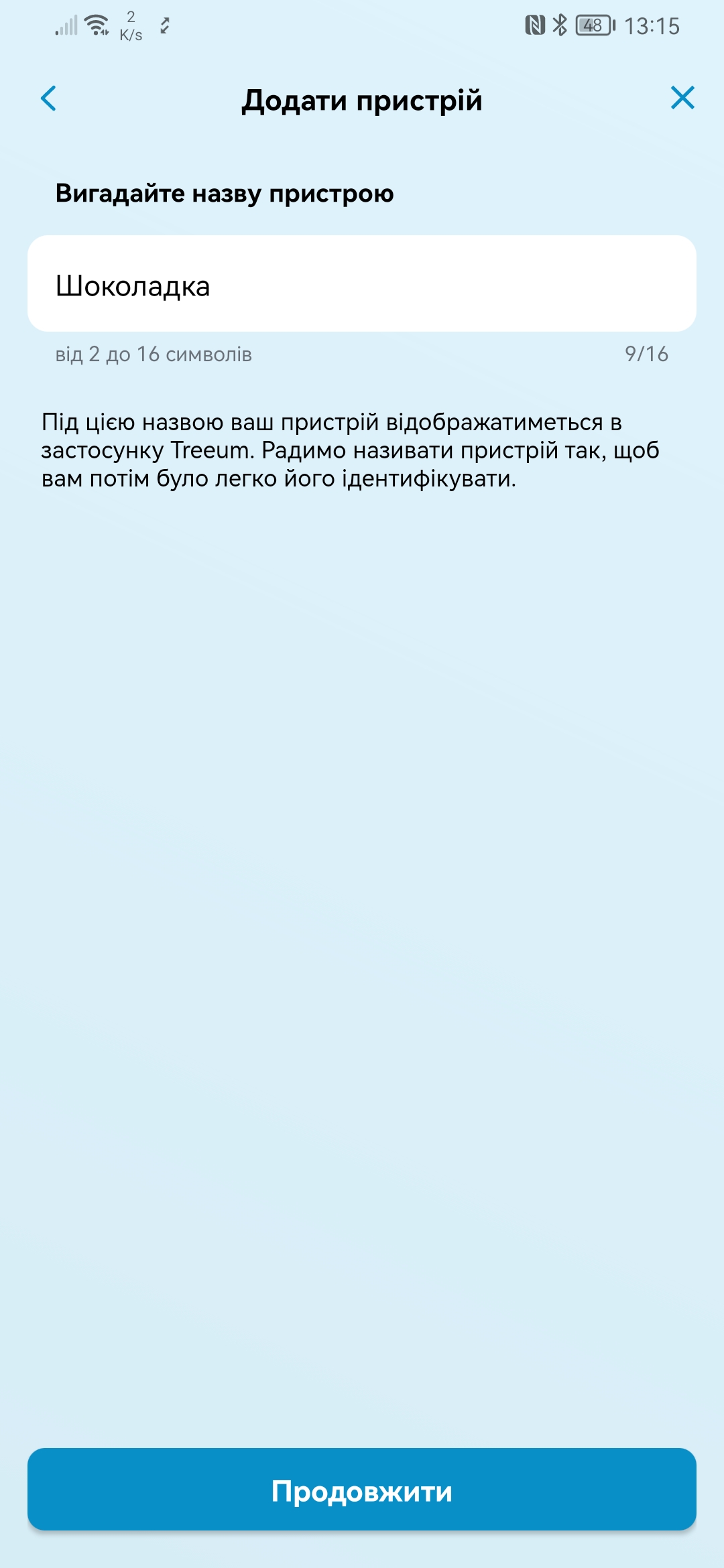
Якщо все зроблено вірно, на головному екрані відобразиться щойно доданий пристрій із вказаною назвою:
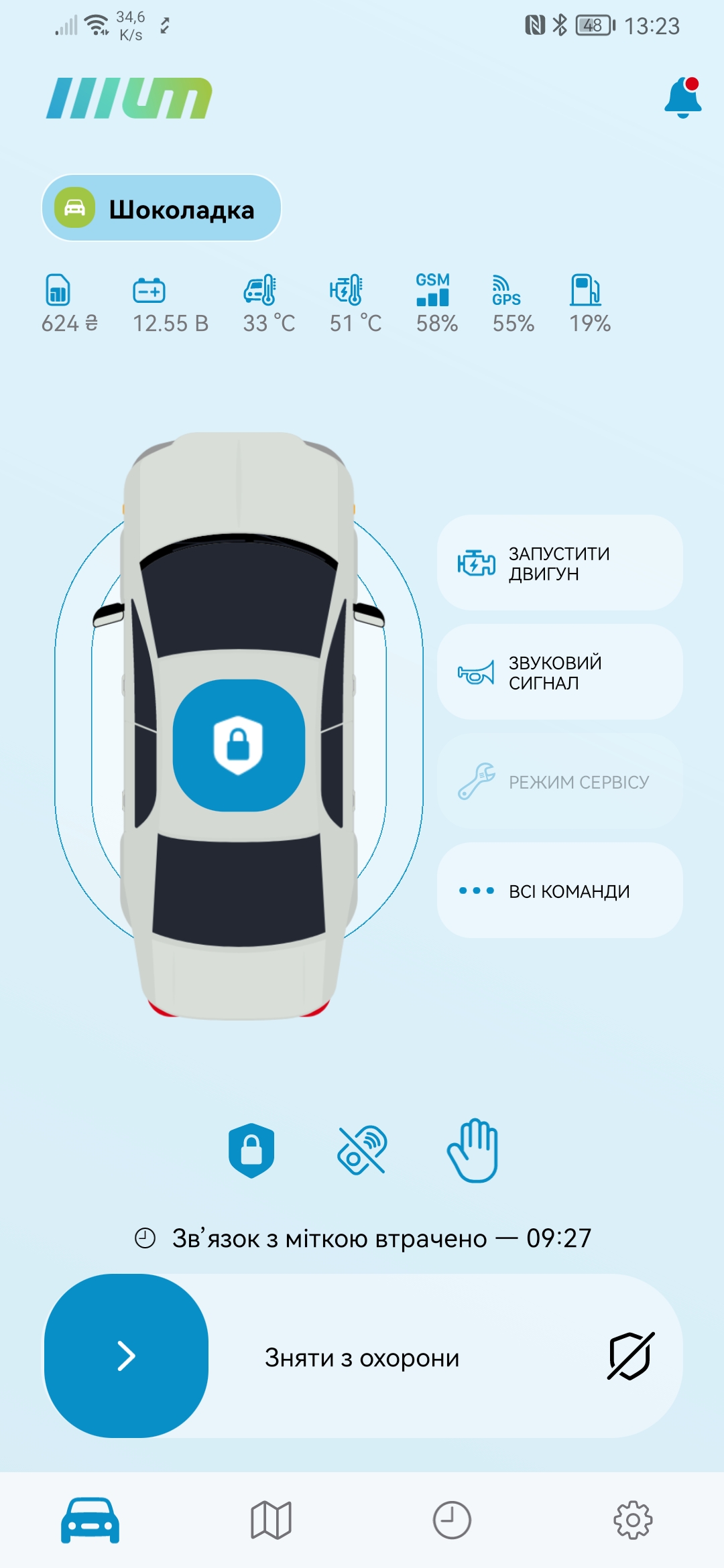
Зверніть увагу!
Якщо ваш пристрій був щойно адаптовано для роботи з Триум, а до цього він був не на зв’язку певний час і зараз в додатку не відображаються координати автомобіля, статуси, історія подій, але при цьому авто виконує команди постановки або зняття з охорони із додатка — необхідно зачекати.
6. Перевірка роботи системи після адаптації
#system-checkup
Після виконання адаптації перевірте роботу охоронної системи згідно із результатами перевірки, яки ви отримали до адаптації.
7. Часті запитання після адаптації
#faq
Рекомендуємо зазирнути у розділ «Користування StarLine» на нашому сайті, де ми зібрали великий розділ частих запитань із відповідями. В разі якщо ви не знайдете потрібну відповідь на запитання — зверніться до нашої технічної підтримки.
Додаткова інформація
Вивантаження LOG-файлу охоронної системи StarLine
Часто по запиту технічної підтримки необхідно вивантажити з системи LOG-файл. Зробити це можна через програму StarLine Мастер.
Вивантаження LOG-файлу через ПК
Під’єднайтеся до вашої системи за допомогою USB або Bluetooth з використанням програми StarLine Мастер. У вікні підключення натисніть на іконку LOG та оберіть папку для завантаження файлу:
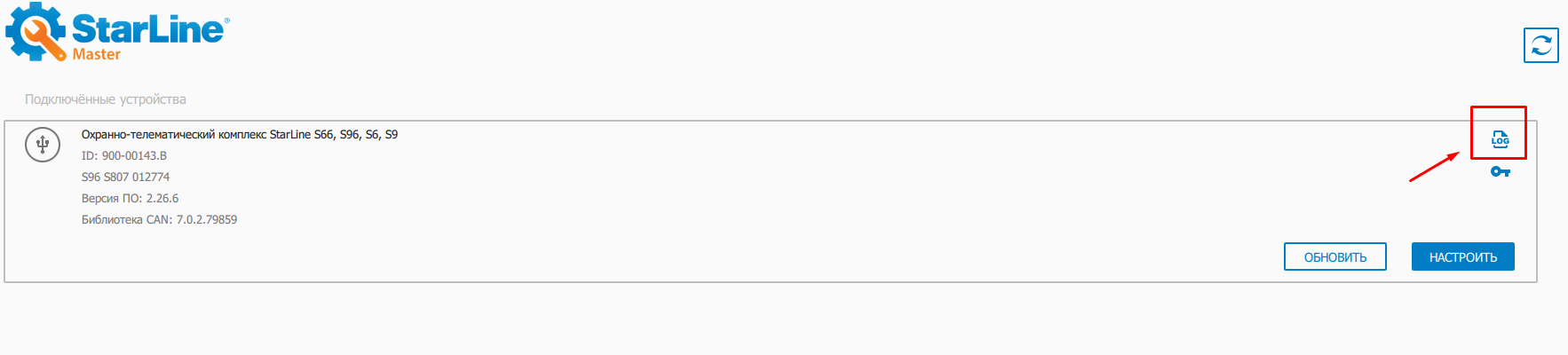
У вікні що спливає залиште дві відмітки встановленими та натисніть Выгрузить лог
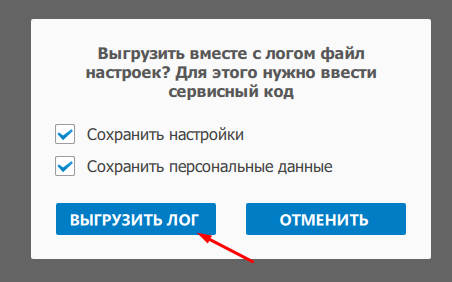
Якщо система запропонує ввести сервісний код — введіть 4 цифри сервісного коду та натисніть Подтвердить
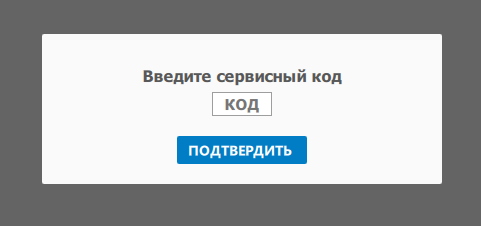
Якщо все виконано вірно, система розпочне вивантаження файлу на ваш ПК.
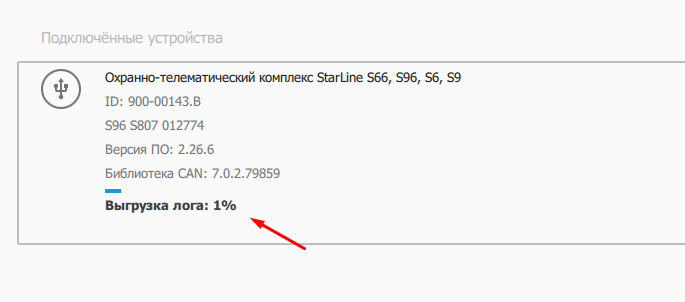
Зверніть увагу!
Вивантаження LOG-файлу займає час від 10 хвилин (при підключенні по USB) до години (при підключенні по Bluetooth). Під час вивантаження файлу не можна відключати ПК та розривати з’єднання. Впевніться, що заряду вашого ПК вистачить на необхідний час.
Вивантаження LOG-файлу через смартфон
Під’єднайтесь до вашої системи за допомогою смартфону. У вікні підключення натисніть на іконку LOG
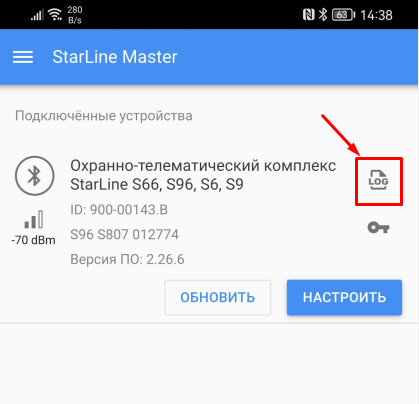
Оберіть папку для завантаження файлу та натисніть + внизу екрана. Вкажіть ім’я файлу після чого натисніть на кнопку Сохранить
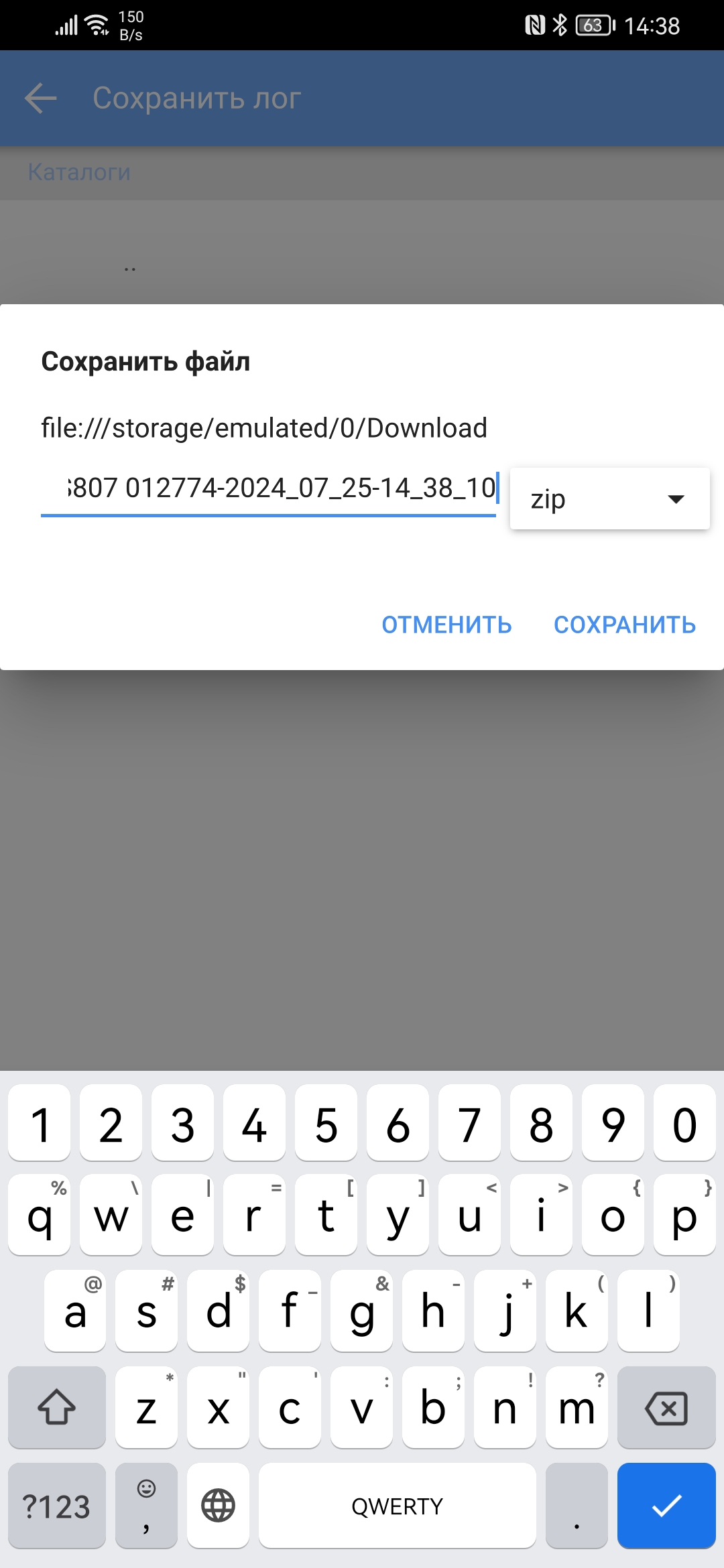
У вікні що спливає залиште дві відмітки та натисніть на кнопку Выгрузить лог

Якщо програма запросить ввести сервісний код — введіть 4 цифри кода та натисніть Подтвердить:
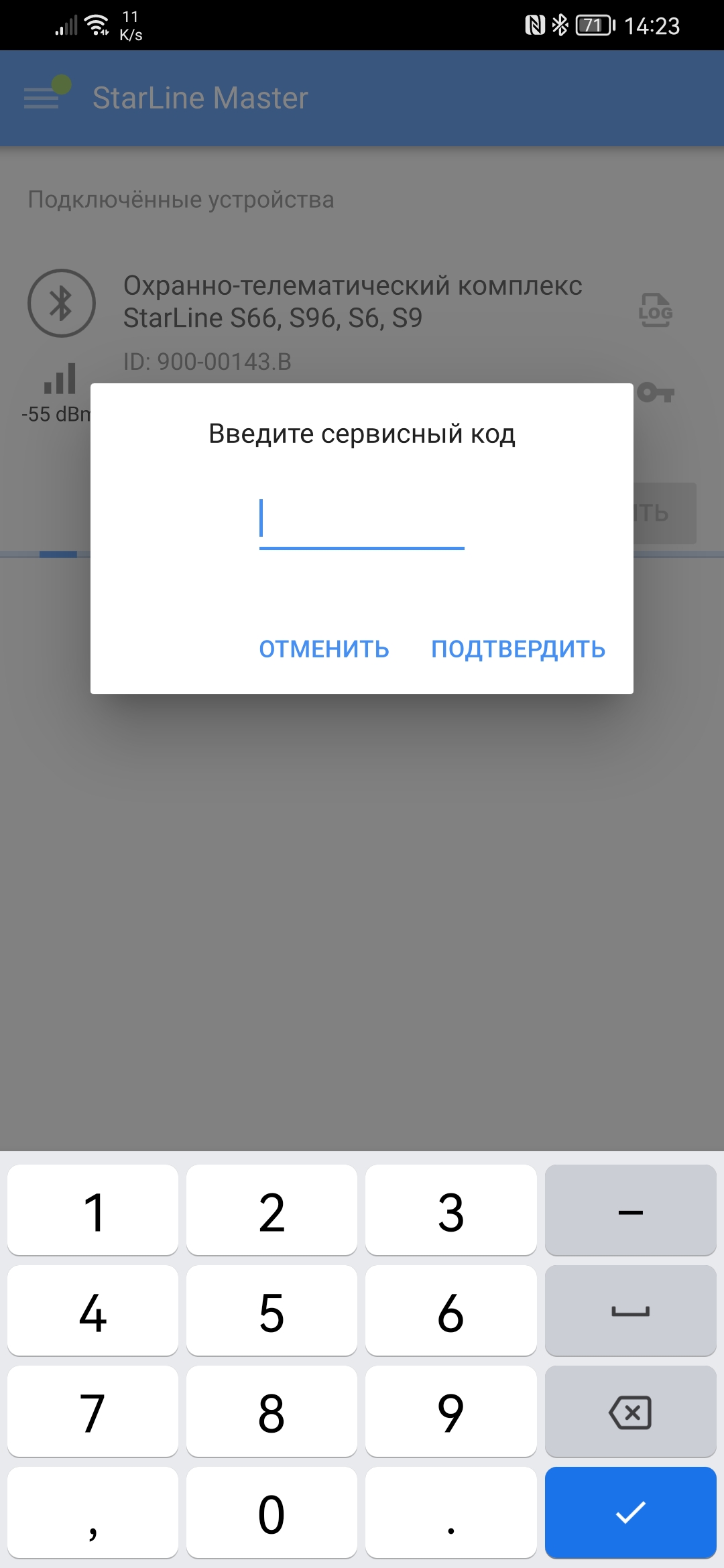
Якщо все виконано вірно, система розпочне вивантаження файлу на ваш смартфон:
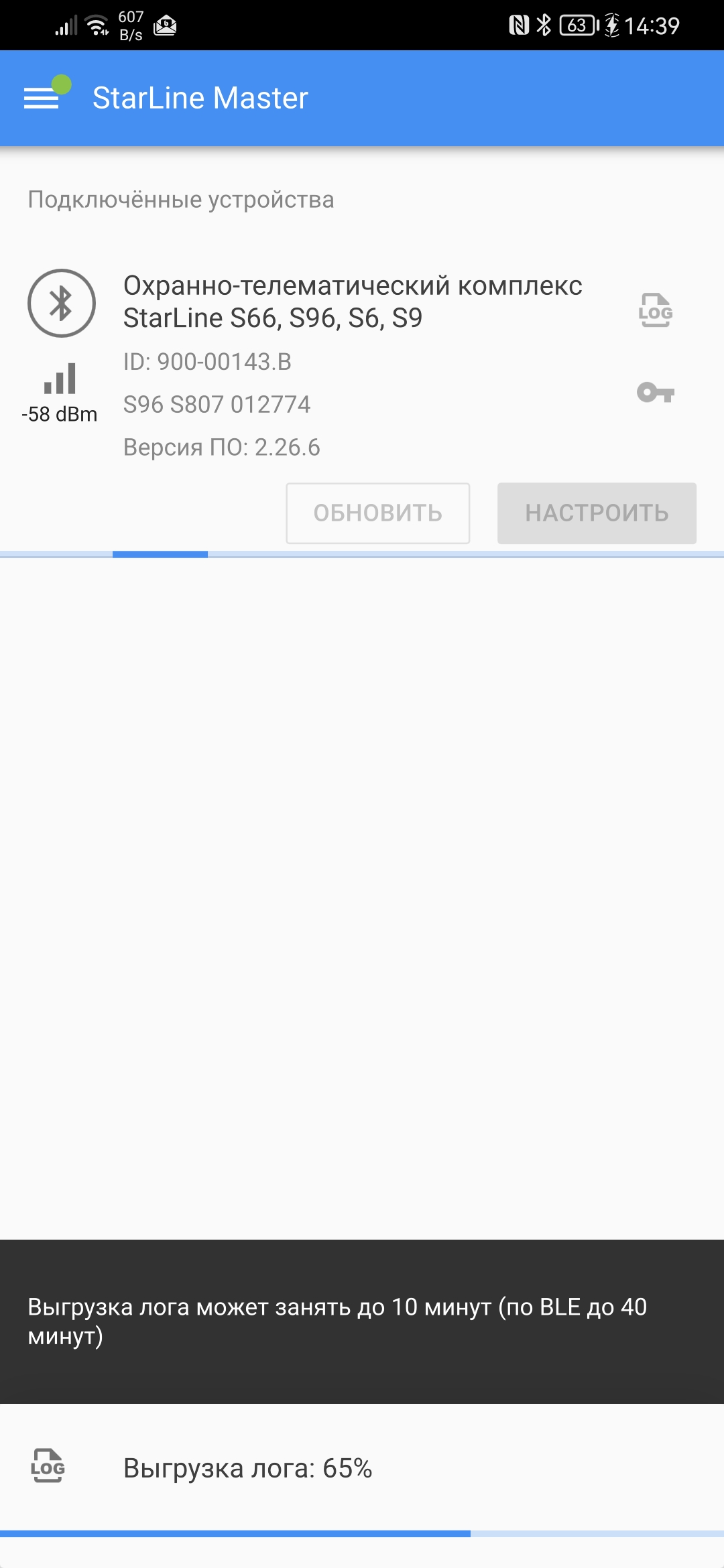
Зверніть увагу!
Вивантаження LOG-файлу займає час від 10 хвилин (при підключенні по USB) до години (при підключенні по Bluetooth). Під час вивантаження файлу не можна відключати ПК та розривати з’єднання. Впевніться, що заряду вашого ПК вистачить на необхідний час.
Успішне збереження файлу буде підтверджено наступним повідомленням:
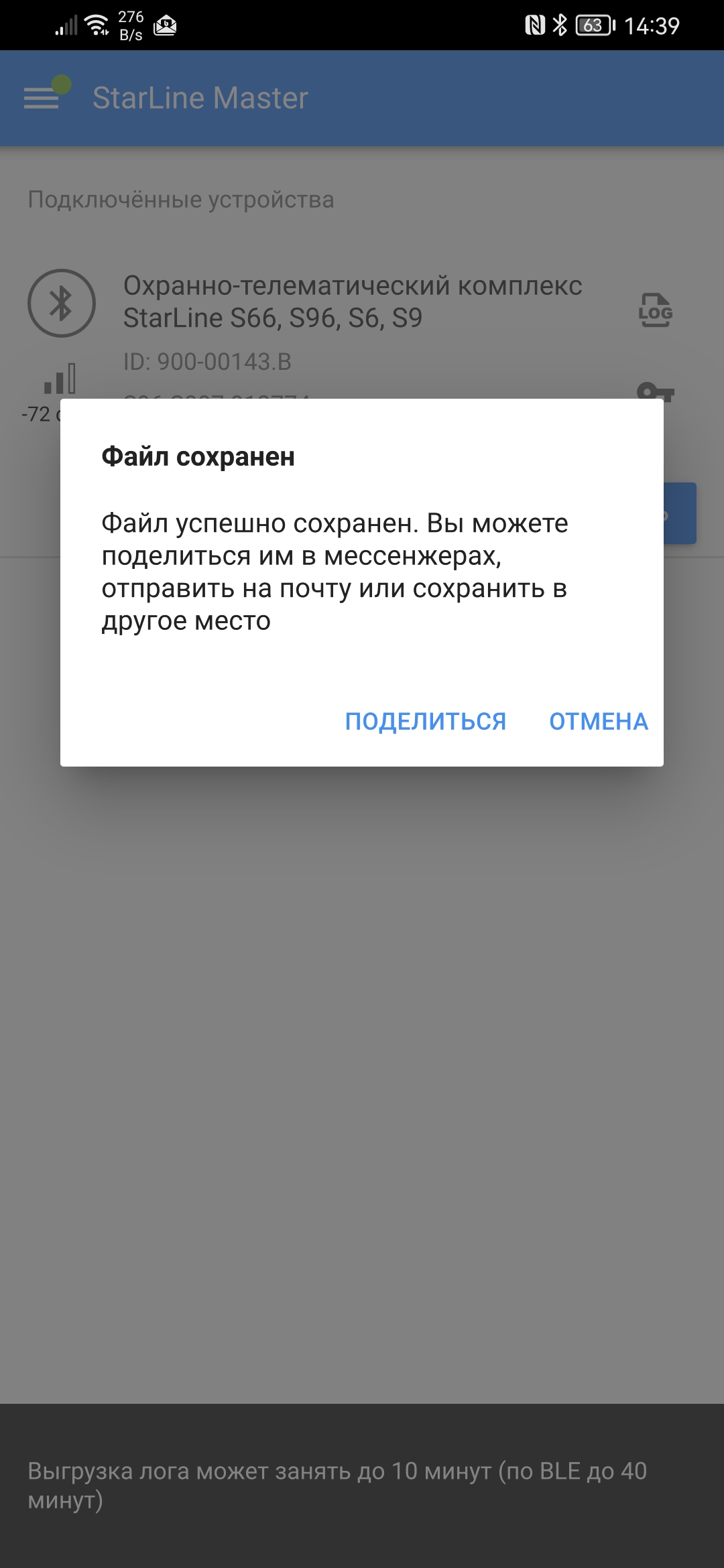
Вивантаження LOG-файлу охоронної системи StarLine
Зверніть увагу!
Після завершення процедури не забудьте вийти із режиму програмування по Bluetooth. В іншому випадку система буде працювати некоректно, а додаткові пристрої, підключені по Bluetooth не будуть виявлені. Для виходу із режиму програмування по Bluetooth вимкніть запалювання, натисніть 9 разів кнопку Valet та увімкніть запалювання.
Повернення до додатка StarLine
Власник адаптованої охоронної системи StarLine може в будь-який час повернутися до додатка StarLine. Для цього необхідно оновити прошивку Триум базовою прошивкою виробника версією нижче за версію прошивки Триум.
Прошивка за допомогою ПК
Під’єднайтеся до вашої системи за допомогою USB або Bluetooth з використанням програми StarLine Мастер. У вікні підключення натисніть на кнопку Обновить
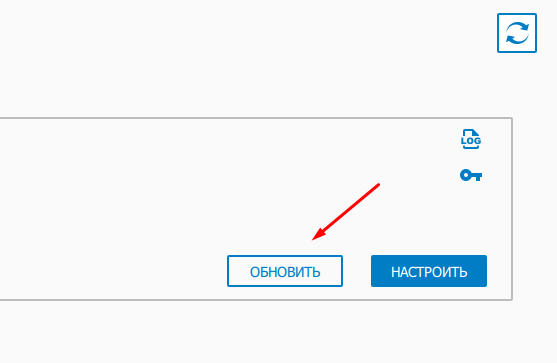
Для повернення на StarLine версія оновлюваної прошивки має бути нижче, ніж встановлена версія Триум. Додаток відображає яка версія встановлена зараз та надає можливість обрати із прошивок, доступних у списку програми, в нашому прикладі це версія 2.24.3:
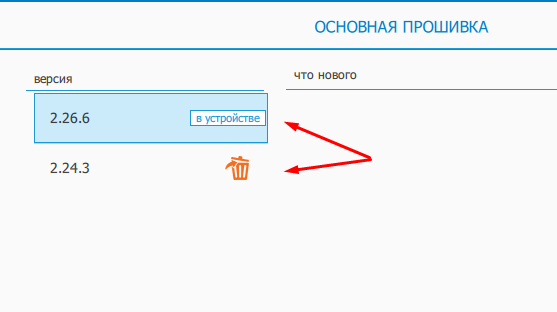
Оберіть потрібну прошивку та натисніть на кнопку Обновить
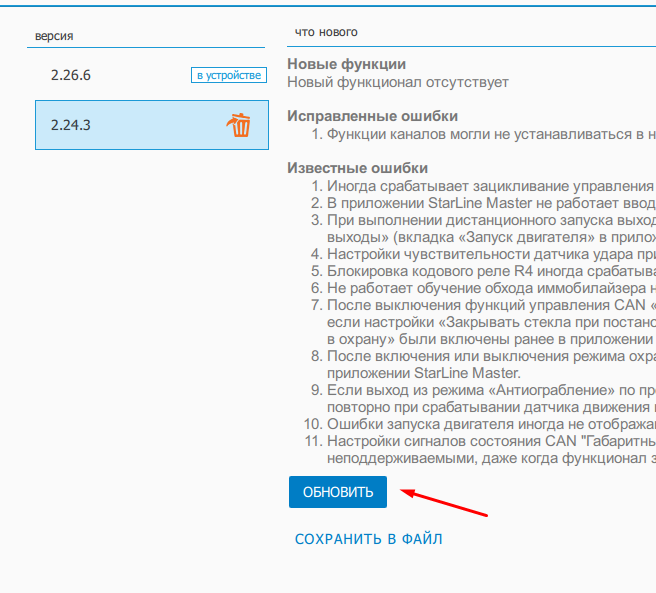
Система запропонує ввести сервісний код. Введіть 4 цифри сервісного коду та натисніть Подтвердить
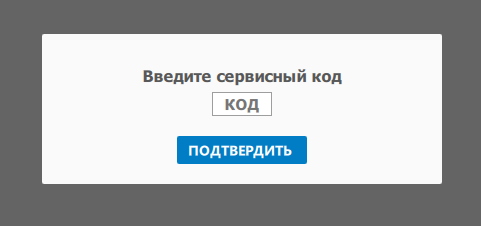
Після завершення завантаження прошивки в блок, система автоматично перезавантажиться. При цьому на екрані відображається, що пристрої не знайдено:
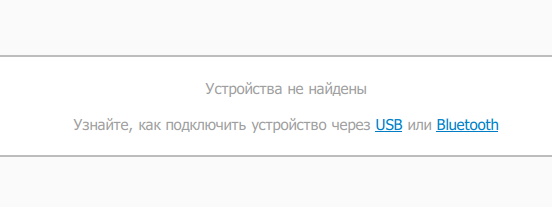
Не відключайте USB кабель та не закривайте програму StarLine Мастер. Дочекайтесь появи на екрані вашого пристрою. Успішним результатом оновлення прошивки системи є відображення оновленої версії на екрані:
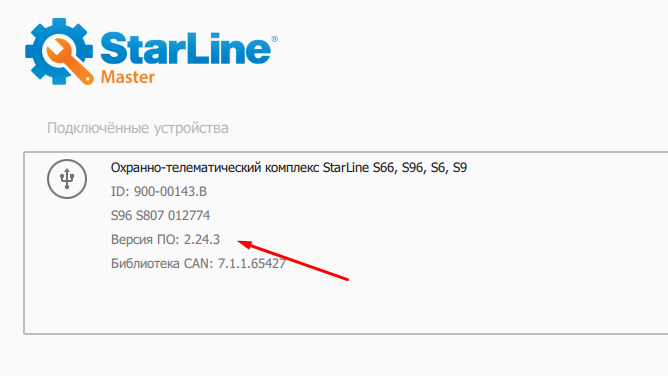
Далі необхідно встановити сервери реєстрації та моніторингу. Для цього натисніть на кнопку Настроить та перейдіть у вкладку Телематика
Адресу серверу моніторингу та реєстрації вказану як locked замініть на starline.bz та натисніть на кнопку Сохранить в устройство
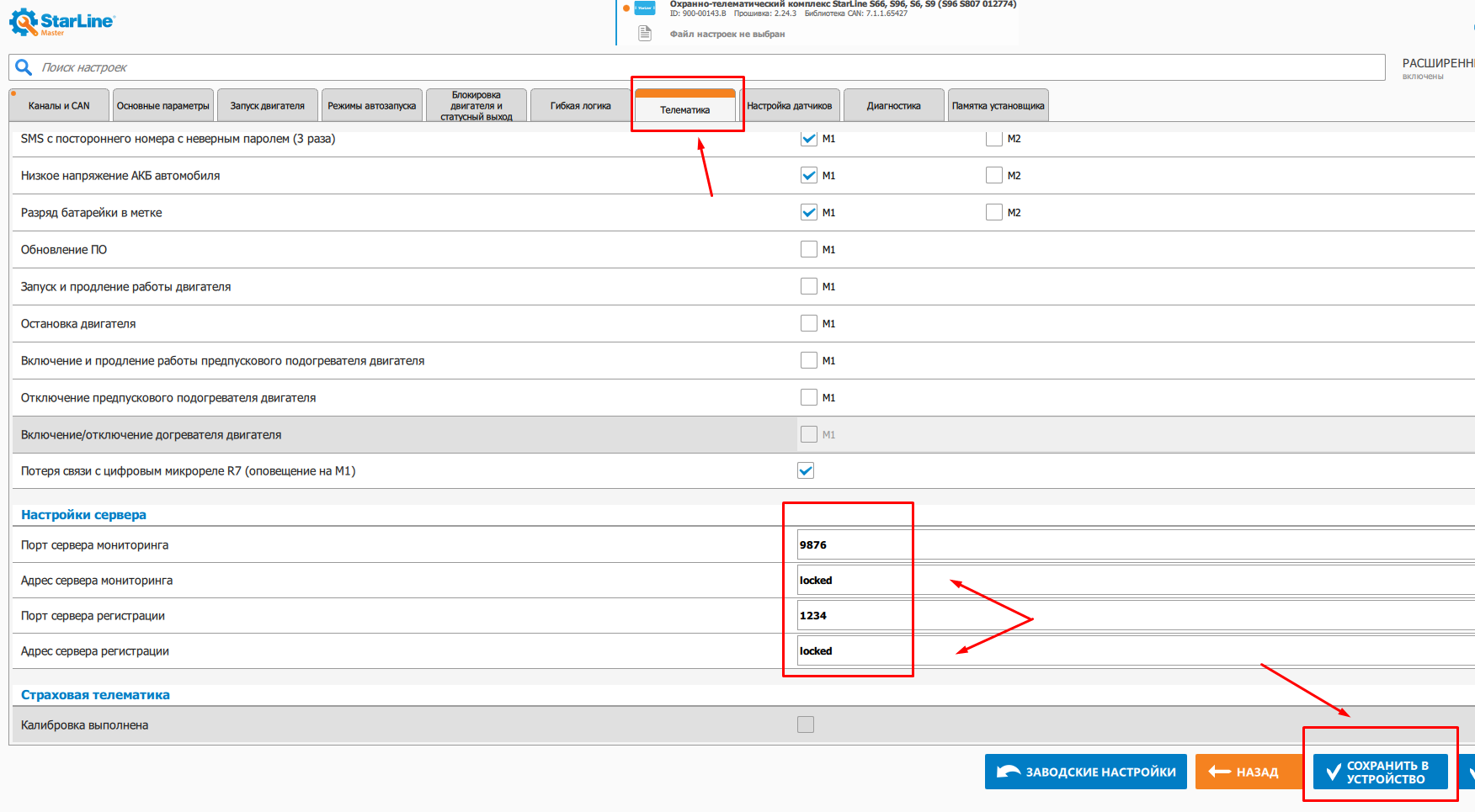
Після виконання налаштувань та перед початком перевірки роботи системи — обов’язково перезавантажте пристрій.
Перезавантажити пристрій можна відключивши на 15 сек живлення (або зняти клему акумулятора), або зробити це через програму StarLine Мастер. У вкладці Дианостика натисніть на кнопку Перезагрузить устройство. Через 30-60 секунд пристрій готовий для роботи.
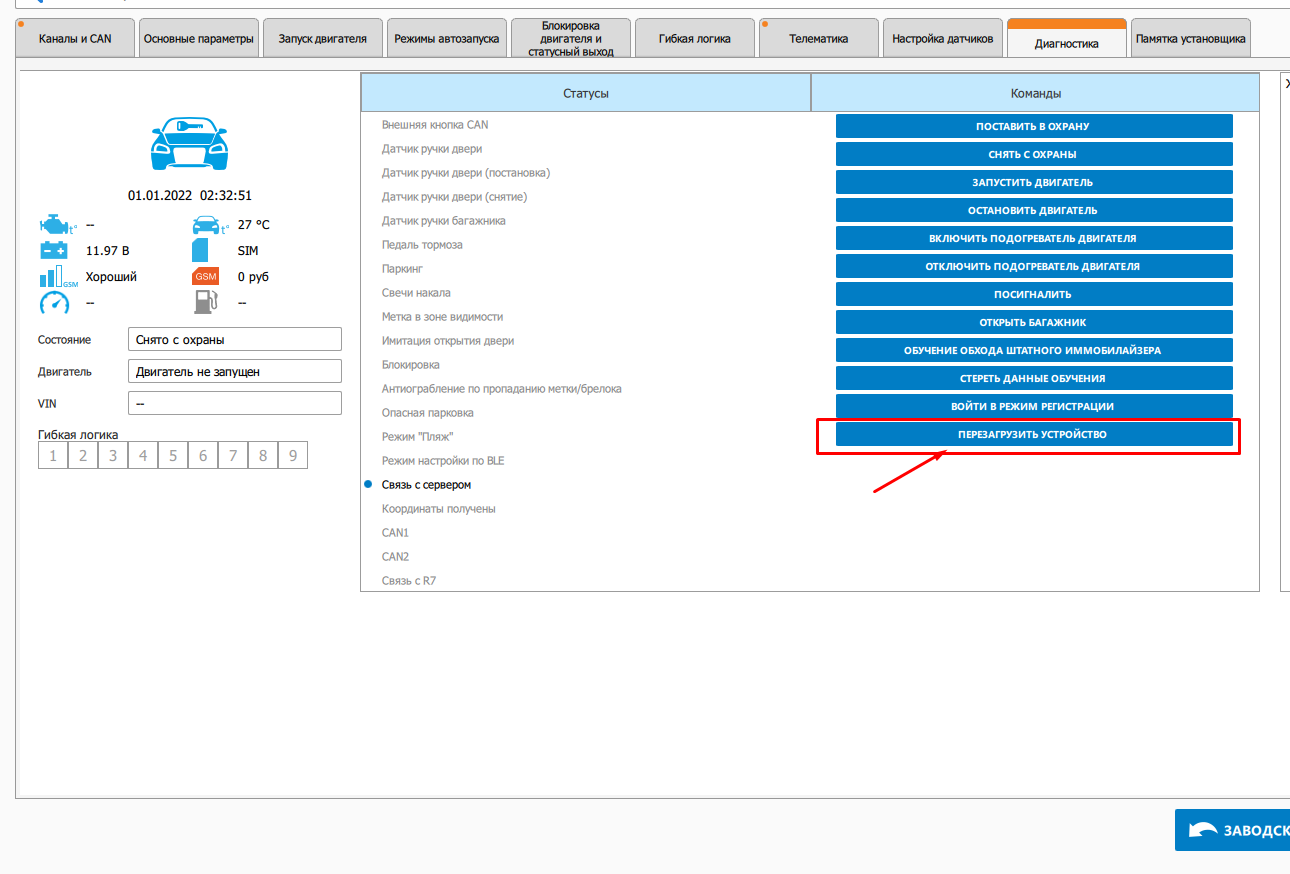
Після перезавантаження пристрій має вийти на зв’язок в додатку StarLine.
З питань налаштування та реєстрації в додатку StarLine, будь ласка, звертайтесь до технічної підтримки StarLine за телефоном: 0-800-502-308
Прошивка за допомогою смартфону
Зверніть увагу!
Якщо ви знаходитесь в Україні для оновлення прошивки через додаток StarLine Мастер на вашому смартфоні необхідно увімкнути VPN. В іншому випадку програма не завантажить список потрібних прошивок з сервера виробника.
Під’єднайтесь до вашої системи за допомогою смартфону. У вікні підключення натисніть на кнопку Обновить
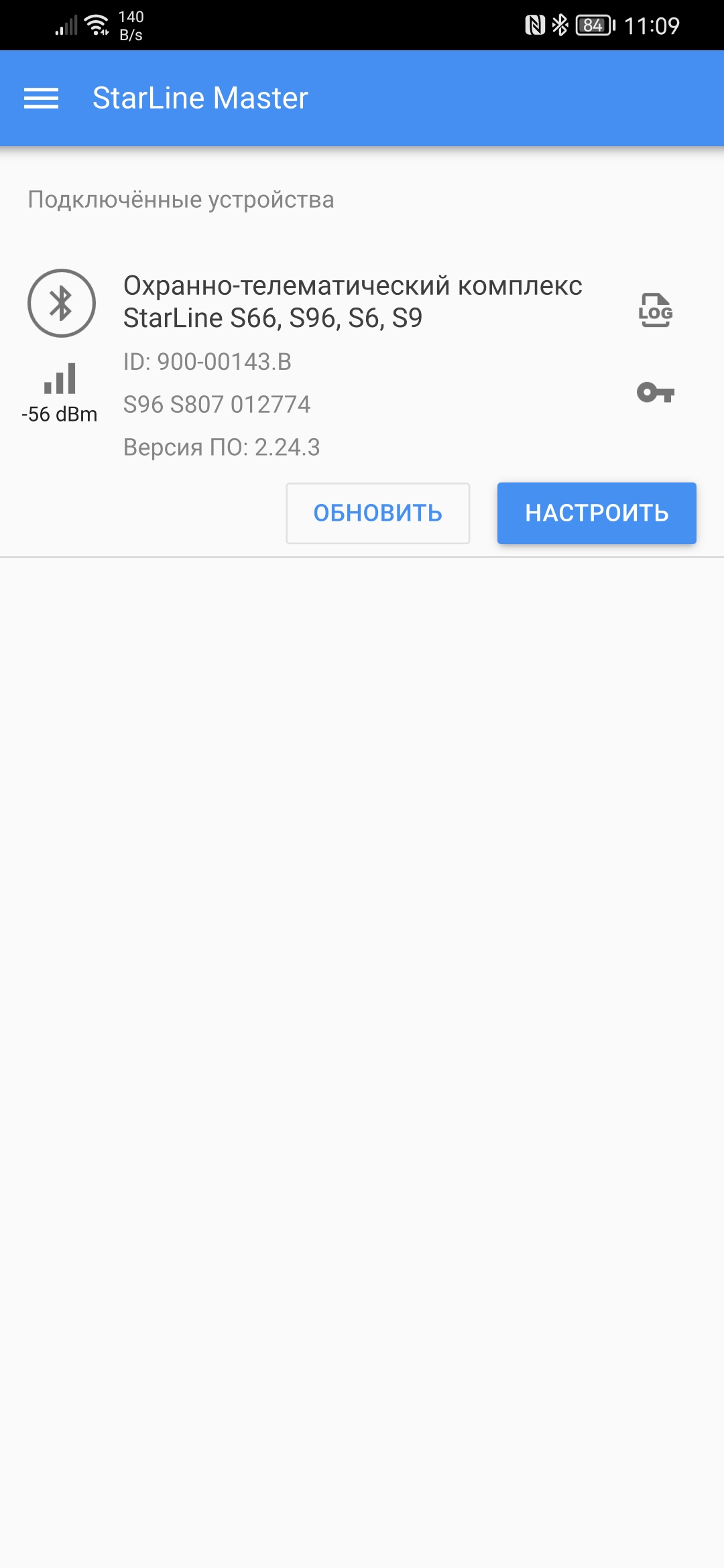
Для повернення на StarLine версія оновлюваної прошивки має бути нижче, ніж встановлена версія Триум. Додаток відображає яка версія встановлена зараз та надає можливість обрати зі списку прошивок на сайті виробника, в нашому прикладі попередня версія — це 2.24.3:
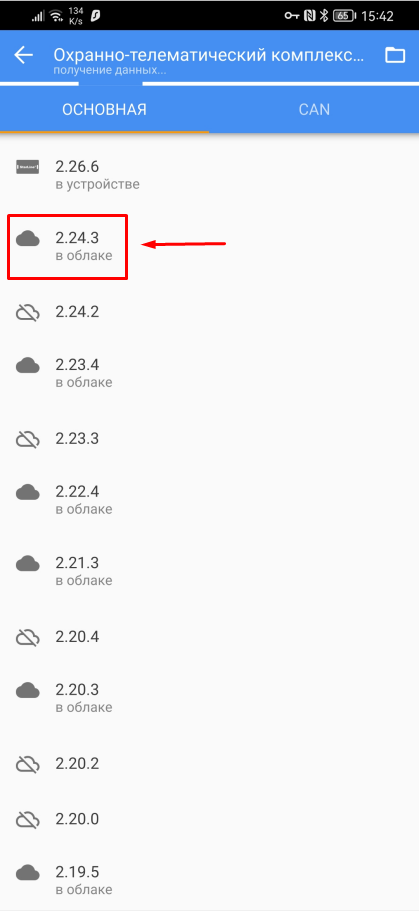
Натисніть на необхідну версію прошивки та у наступному вікні натисніть кнопку Скачать и обновить
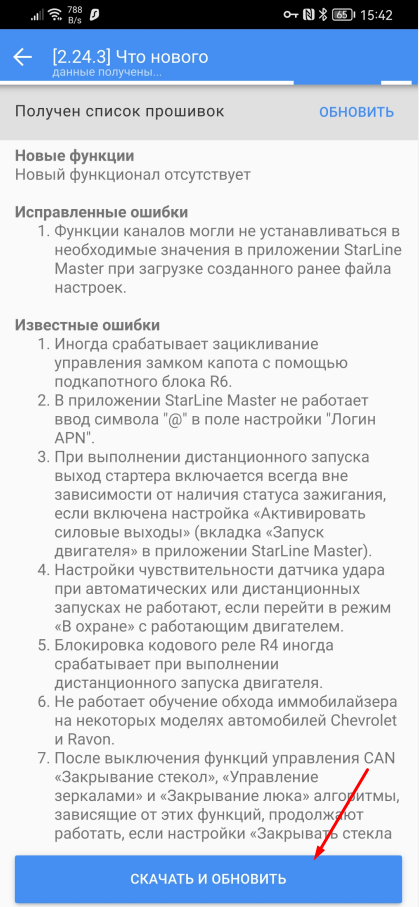
Якщо програма запросить ввести сервісний код — введіть 4 цифри кода та натисніть Подтвердить
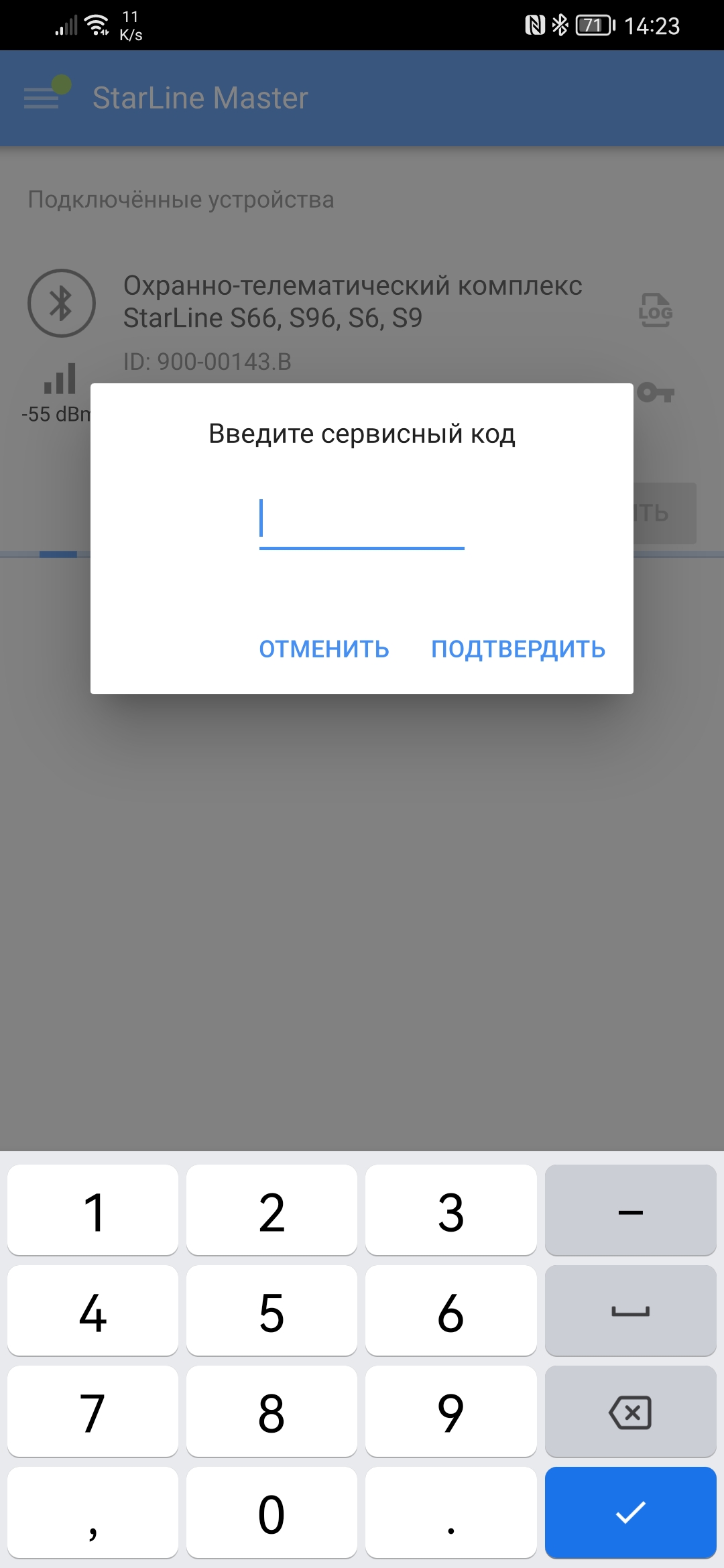
Після завершення завантаження прошивки в блок, система автоматично перезавантажиться. При цьому на екрані може відображатися, що пристрої не знайдено:
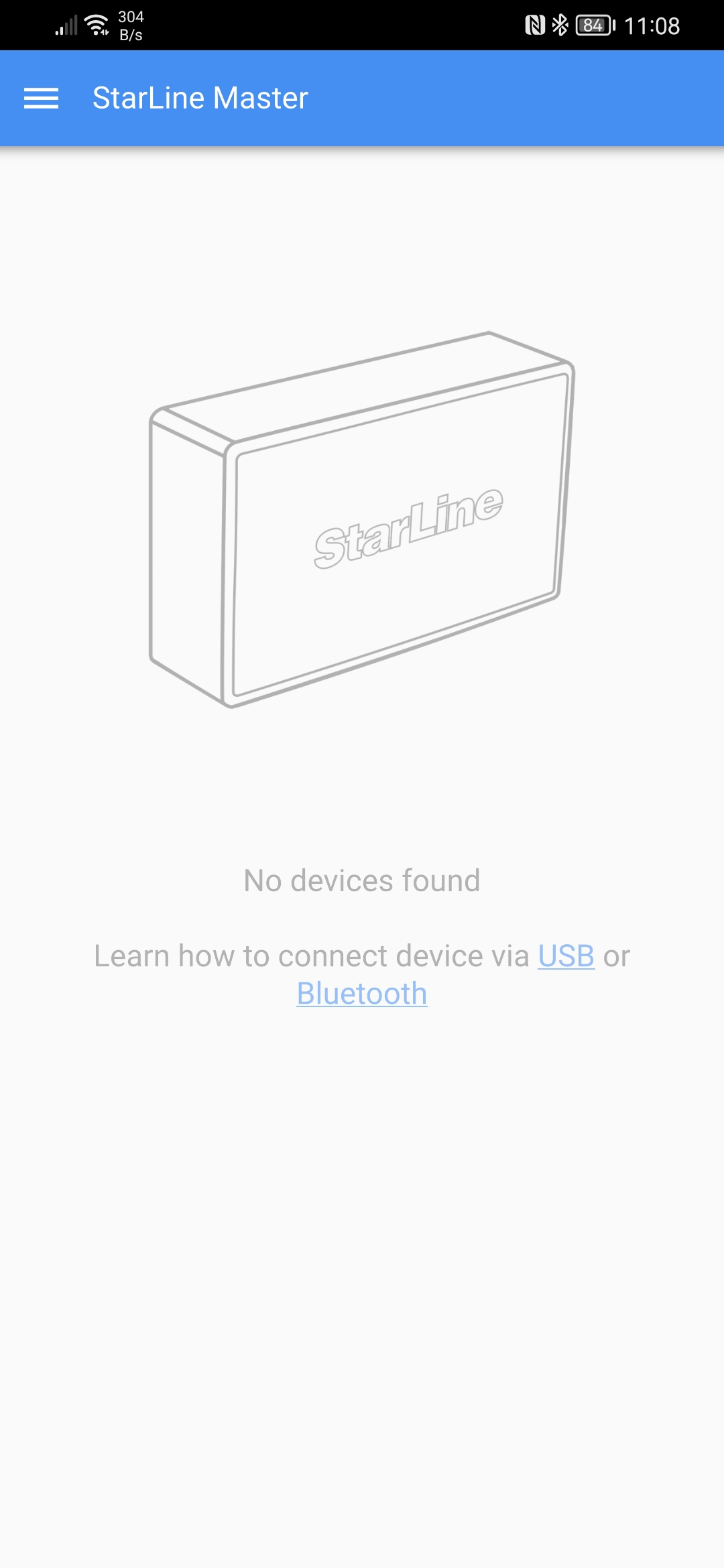
Дочекайтесь появи на екрані вашого пристрою. Успішним результатом оновлення прошивки системи є відображення оновленої версії на екрані:
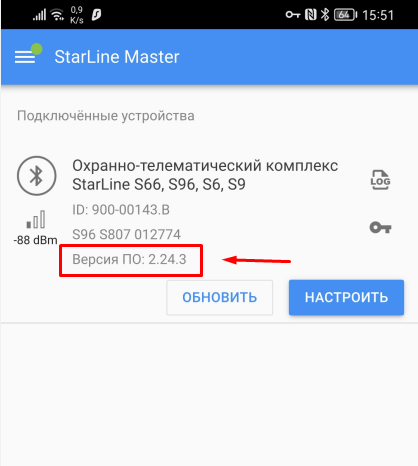
Далі необхідно встановити сервери реєстрації та моніторингу. Натисніть на кнопку Настроить та перейдіть у вкладку Телематика
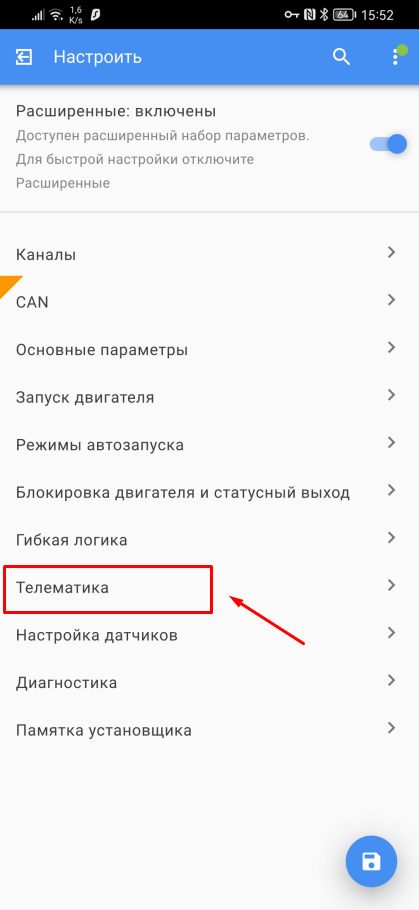
Адресу серверу моніторингу та реєстрації вказану як locked внизу списку налаштувань — замініть на starline.bz та натисніть на іконку збереження справа внизу екрана:

Зверніть увагу!
Після завершення процедури прошивки не забудьте вийти із режиму програмування по Bluetooth. В іншому випадку система буде працювати некоректно, а додаткові пристрої, підключені по Bluetooth не будуть виявлені. Для виходу із режиму програмування по Bluetooth вимкніть запалювання, натисніть 9 разів кнопку Valet та увімкніть запалювання.
Після виконання налаштувань та перед початком перевірки роботи системи — обов’язково перезавантажте пристрій.
Перезавантажити пристрій можна відключивши на 15 сек живлення (або зняти клему акумулятора), або зробити це через програму StarLine Мастер. У вкладці Диагностика натисніть на кнопку Перезагрузить устройство (на смартфоні на вкладці «Диагностика» прокрутить сторінку вправо). Через 30-60 секунд пристрій готовий для роботи.
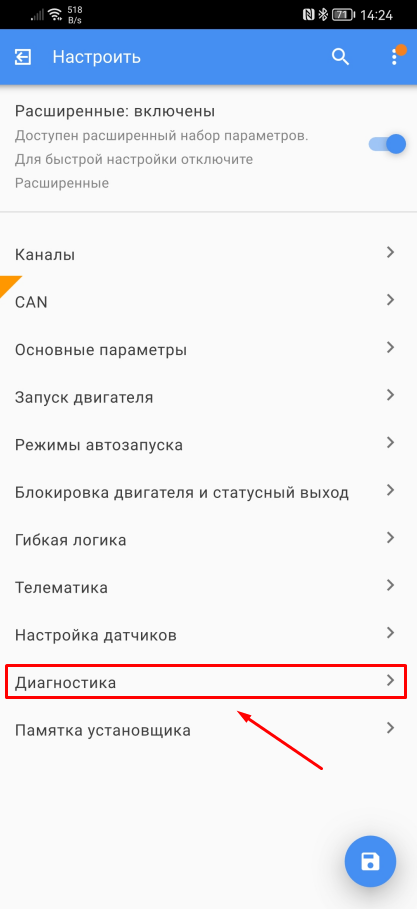

Після перезавантаження пристрій має вийти на зв’язок в додатку StarLine.
З питань налаштування та реєстрації в додатку StarLine, будь ласка, звертайтесь до технічної підтримки StarLine за телефоном: 0-800-502-308